правила оформления, советы, полезные сервисы, чек-лист
Презентации пригодятся в разных ситуациях: на защите диплома, переговорах с инвесторами, в квартальном отчете, обучающем курсе. Важно делать их так, чтобы зрители воспринимали информацию, не уставали от яркого оформления, но и не скучали из-за сплошного текста.
Советы: как составить презентацию и избежать ошибок
Полезные сервисы для презентаций
Чек-лист презентации
Советы: как составить презентацию и избежать ошибок
Модные тенденции в дизайне далеко не всегда актуальны для презентаций. Сервис для графического дизайна Canva обозначает тренды 2022 года: неоновый градиент, абстракция и психоделика. Но это не значит, что нужно сдавать руководителю презентацию по результатам проекта с психоделическими картинками.
Если важнее сделать не модную, а аккуратную и читабельную презентацию — эти принципы для вас:
✔️ Один пункт — один слайд. Прежде чем оформить презентацию, составьте текст в другом редакторе, например гугл-документах. Затем разбейте на смысловые единицы. Когда будете переносить в презентацию, учтите, что на одном слайде не должно быть больше одной части. Иначе за речью и потоком информации будет сложно уследить. Помогите слушателю: каждый новый слайд обозначит для него, что тезис меняется, надо обратить внимание.
Прежде чем оформить презентацию, составьте текст в другом редакторе, например гугл-документах. Затем разбейте на смысловые единицы. Когда будете переносить в презентацию, учтите, что на одном слайде не должно быть больше одной части. Иначе за речью и потоком информации будет сложно уследить. Помогите слушателю: каждый новый слайд обозначит для него, что тезис меняется, надо обратить внимание.
Даже небольшие пункты, которые можно уместить в один слайд, разбейте на несколько
✔️ Количество текста. В одном пункте может быть много информации. Например, в пункте «Результаты»: метрики и что они обозначают, как анализировали. Эти три подпункта разнесите на разные слайды, если информация занимает больше 50% слайда: длинные тексты читать тяжело. Когда выступаете офлайн или онлайн, озвучивайте все тезисы, а на слайдах оставляйте только значимое. И то, что не воспринимают на слух: цифры, термины.
✔️ Минимализм. Составьте презентацию так, чтобы было минимум текста и других элементов. Это не значит, что «чем меньше, тем лучше» — вариант под любую ситуацию. Но рисунок, иконка, фраза, скриншот, график должны быть оправданы.
Это не значит, что «чем меньше, тем лучше» — вариант под любую ситуацию. Но рисунок, иконка, фраза, скриншот, график должны быть оправданы.
Если делаете презентацию не для себя и компании, а для заказчика, учтите его задачу. Предположим, к дизайнеру обратился клиент за авангардным интерьером: несочетаемые цвета, формы, свет и тень. Готовить презентацию с минималистическими референсами в этом случае будет неправильно.
Вкус тоже играет роль: одни владельцы бренда считают, что минимализм — это дорого и утонченно. Другие — что слишком просто. Заранее уточните, что нравится клиенту.
✔️ Фон. Выбирайте однотонный. Орнаменты, узоры и прочие элементы отвлекают внимание и мешают читать текст. Поэтому лучше откажитесь от шаблонов в программах по типу PowerPoint.
✔️ Контрастность. Соблюдайте контраст фона и цвета. Если фон темный, делайте текст светлым. И наоборот: чем светлее фон, тем темнее текст. Удачные сочетания — черный текст на белом или желтом, белый на синем или черном.
Выбирайте не слишком яркие цвета
Три основные комплементарные пары по кругу Иттена:
- красный и зеленый;
- желтый и фиолетовый;
- синий и оранжевый.
Это значит, что эти цвета самые контрастные. Зеленые буквы на красном будут видны, но уже на первом слайде у зрителей устанут глаза. Поэтому желательно, чтобы фон или текст был черным или белым.
✔️ Эффекты. Откажитесь от визуальных эффектов вроде градиента, отражения и тени. Их было модно использовать пару десятков лет назад в презентациях PowerPoint, но они только утяжеляют и удешевляют подачу информации на слайдах.
Не используйте эти эффекты в презентациях, если это не диктует задача или вкус заказчика
✔️ Количество шрифтов. Выбирайте максимум три шрифта. Первый — для заголовка, второй — для текста, третий — для цитат или врезок. Тогда читателю не придется напрягаться, чтобы вчитаться в текст. Да и сами слайды будут аккуратнее.
На слайде мало текста, нет картинок, но из-за обилия шрифтов информацию сложно воспринимать
Еще читабельность пострадает от витиеватых, рукописных и сложных шрифтов. Они выглядят необычно, привлекают внимание. Но подойдут скорее для настенного граффити, мудборда или плаката. Для презентаций берите простые и сдержанные варианты.
Эти три минималистичных шрифта легко считаются в презентациях
✔️ Графика. Иконки, значки и другая графика упрощают восприятие сообщения. Но важно, чтобы они были простыми или в одном стиле. Яркие акценты скорее заберут на себя внимание, чем помогут донести суть. Следите за размером: не ставьте иконки, которые больше текста. Графические элементы не нужно использовать просто так: это не украшение слайда, а средство передачи информации.
Соблюдайте единообразие: если выбрали цветную графику, используйте ее на всех слайдах
✔️ Верстка. Придерживайтесь рекомендаций, чтобы упростить восприятие:
- не пишите текст во всю ширину слайда;
- делайте интервал между строками и абзацами;
- выделяйте главное, но не оформляйте весь текст КАПСОМ, жирным или курсивом.

✔️ Визуализация. По возможности заменяйте обычный текст графиками, таблицами, схемами. То есть тем, во что не нужно вчитываться — достаточно бегло охватить взглядом и увидеть главное. Если готовите отчет по кварталу, не описывайте подробно все показатели в абзацах. Вставьте скрин таблицы Excel или CRM на слайд. Выделите главные результаты, а комментарии к выводам озвучьте.
✔️ Фотографии. Не используйте стоковые фото, например улыбающихся во весь рот людей, для корпоративной презентации. Подобные картинки бессмысленны: они не отражают атмосферу, выглядят неестественно, глянцево. Вместо этого поставьте реальные фотографии команды с прошлого корпоратива.
Если снимков нет или не нашлись подходящие, лучше откажитесь от них: иконки, графики и прочие элементы разбавят текст. Но если считаете, что без фотографий никак, берите более естественные — без преувеличенных эмоций и странных движений.
Фото с pexels.com. Если команда не начинает и не заканчивает планерку так, не ставьте фото в презентацию.
✔️ Мемы и гифки. Они помогают разрядить обстановку: разгрузить от сложной информации, привлечь внимание к слайду. Используйте их, если это позволяет ситуация. Например, в вашей компании принято шутить или вы уверены во вкусе заказчика. Но соблюдайте меру: не лепите на каждый слайд, иначе смотреть будут только на них. Достаточно от одного до трех.
✔️ Поля. Иногда компании и исполнители добавляют колонтитулы с логотипом, названием, соцсетями и телефоном. Эти элементы съедают воздух и нагружают слайды. Оставьте место только для основной информации, а всё остальное — от адреса до телефона — разместите на финальном слайде.
Полезные сервисы для презентаций
*На момент написания статьи (март 2022 г.) платные тарифы некоторых сервисов недоступны в России из-за санкций.
Canva. Сервис для графического дизайна. Более 250 тысяч бесплатных шаблонов и 100 типов: баннеры для соцсетей, презентации, письма. Отправляйте ссылку клиенту или коллеге — комментируйте и меняйте слайды вместе.
Отправляйте ссылку клиенту или коллеге — комментируйте и меняйте слайды вместе.
Выбирайте размер и формат презентации
Есть бесплатный тариф с 5 Гб облачного хранилища, фотографиями и графикой. Для команды из пяти человек — тариф за 499 ₽ в месяц. Включено уже 100 Гб, более 610 тысяч шаблонов, 100 миллионов фотографий, аудио и графики. Если вас 6–25 человек, подойдет тариф для бизнеса. Стоит 2000 ₽ в месяц с человека, но зато сможете создавать корпоративный стиль, ограничивать права доступа, пользоваться хранилищем без ограничений.
Prezi. Веб-сервис, чтобы создавать интерактивные презентации. В нём упорядочивают изображения, графику, тексты, аудио и видео. Располагают их на виртуальных досках, перемещаются по ним и показывают отдельные части. Удобно представлять схему со множеством элементов: рассматривать по отдельности и возвращаться к общему плану.
Интерфейс Prezi
В бесплатный тариф входят до пяти проектов. Тариф с неограниченным количеством презентаций, импортом слайдов PowerPoint, экспортом PDF и загрузкой видео — от $12 в месяц.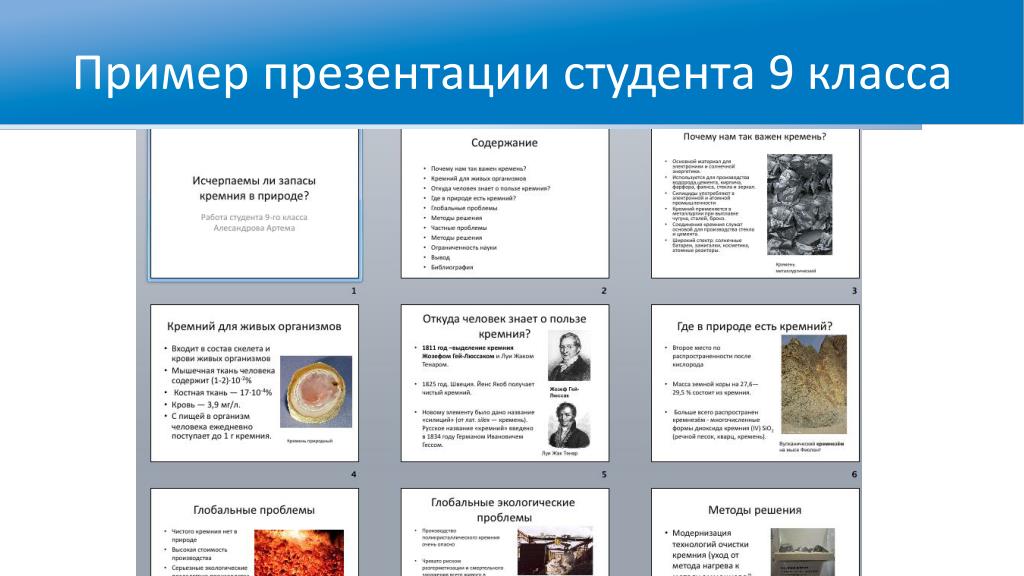
Google Slides. Полностью бесплатный инструмент, но нужен аккаунт в гугле. Доступен через браузер, мобильное приложение. Интерфейс напоминает PowerPoint. В презентации можно добавлять изображения, видео и аудио, формы, таблицы, графики.
Все неважные и длинные тезисы можно оставлять в заметках
Tilda. Платформу чаще используют, чтобы создавать лендинги. Но в ней оформляют и презентации, так как Tilda ориентирована на красивую подачу информации. Все ее блоки создавали дизайнеры, которые выбрали цвета, шрифты и расстояния.
Чтобы обычная страница разбилась на слайды и можно было перемещаться по ним вверх-вниз, выберите в библиотеке блоков «Другое» → блок Т203.
Режим презентации в Tilda
Все блоки на странице станут отдельными слайдами, в том же порядке, в каком они и находились.
Один проект создадите бесплатно, далее — от 500 ₽ в месяц.
Чек-лист презентации
- Ориентируйтесь на задачу. Если важно донести информацию, а не завлечь красивой картинкой, используйте принцип минимализма.

- Одной мысли посвящайте один слайд. Длинные — дробите на несколько. Меньше текста — лучше, чем когда слайд перегружен.
- Выбирайте однотонный фон. Отдавайте предпочтение спокойным оттенкам, черному или белому, чтобы зрители не устали от ярких цветов.
- Ставьте контрастный цвет текста, чтобы его было хорошо видно. Шрифт для этой цели тоже берите простой, а не витиеватый.
- Не злоупотребляйте эффектами: неон, тень, эхо, контур, градиент. Они перегружают презентацию.
- Используйте иконки и другую графику, но не ставьте без цели, ради красоты. Они нужны, чтобы упростить восприятие.
- Делайте интервалы между строками и абзацами. Не пишите текст во всю строку.
- Визуализируйте всё что можно. Заменяйте текст графиками, таблицами, скринами и прочими иллюстрациями.
- Выбирайте живые фотографии, откажитесь от неестественных стоковых снимков. Нет фото — используйте мемы, если это уместно.
- Убирайте поля с логотипами и контактами. Им отдайте последний слайд.

Как оформить презентацию для онлайн-конференции, встречи, обучения
Тренды
Опубликовано
06
April
2020
Время чтения:
10
минут
По прогнозам представителей event-индустрии, в этом сезоне будет больше онлайн-конференций вместо очных, которые одна за другой отменяются из-за COVID-19. Вы тоже делаете онлайн-мероприятие вместо офлайнового из-за коронавируса?
Специально для RusBase рассказали, как сделать презентацию и удержать внимание зрителей в режиме онлайн.
Очно не собираться
Вместо постепенного и незначительного ежегодного роста онлайн-мероприятий в прошлом, после 2020 года мы можем увидеть большой рывок. Хотя конкретных цифр пока никто не прогнозирует, темпы можно отследить по происходящим изменениям.
Школы уже запустили дистанционное обучение, организаторы развлекательных мероприятий проводят трансляции, бизнес-тренеры внедряют дистанционные форматы корпоративного обучения, эксперты массово открывают онлайн-курсы.
В 2017 году доля онлайн-образования в общем объеме мирового образовательного рынка составляла чуть более 3%, и к 2023 году эксперты прогнозировали рост по 5% ежегодно. При этом в России среднегодовой рост, по разным оценкам, составлял 17–25%. Пара заметных примеров: МФТИ реализовал полностью дистанционную магистерскую программу, а Высшая школа экономики разместила 60 курсов на Coursera.
По развлекательным и деловым мероприятиям подобных исследований не было, однако рост популярности трансляций шоу в интернете видно по количеству просмотров. Например, во время ЧМ-2018 контент «Матч ТВ» собрал рекордные 184 миллиона просмотров в интернете.
Сейчас в Москве действует запрет собираться группами более 50 человек в помещении. В России отменили Петербургский международный экономический форум, в Барселоне — Всемирный мобильный конгресс, в Швейцарии — Женевский автосалон. Папа Римский впервые в истории провел проповедь по видеосвязи.
Глава Сбербанка Герман Греф работал удаленно после командировки в Европу и 17 марта провел пресс-конференцию в онлайн-режимеКто не готов отменять мероприятие, переносит его в интернет.
Международный валютный фонд и Всемирный банк проведут ежегодную весеннюю встречу онлайн. Аналогично поступят организаторы глобальной конференции по медицине HIMSS 2020.
Конференция из тройки самых больших в IT Collision впервые будет только в виртуальном формате. Организаторы, как и в предыдущие годы, обещают более 200 спикеров и возможность общаться друг с другом. Для этого запустят специальное приложение.
Екатерина Норкина, продюсер деловых событий IMGRЕкатерина Норкина, продюсер деловых событий IMGR, прогнозирует рост онлайн-мероприятий в B2B-сегменте: «Биологические угрозы даже традиционный B2B-бизнес помогут диджитализировать, и это пойдет на пользу индустрии, в которую с трудом внедряются цифровые инновации».
Тренд диджитализации офлайн-мероприятий активно поддерживают Google, Facebook, Apple, IBM, Microsoft и другие корпорации, которые перевели сотрудников на дистанционную форму работы. Facebook отменил очную часть ежегодной конференции для разработчиков F8 и проведет ее онлайн. «Через комбинацию локально размещенных событий, видео и контента в прямом эфире», — говорится в сообщении компании.
«Через комбинацию локально размещенных событий, видео и контента в прямом эфире», — говорится в сообщении компании.
Бороться за внимание аудитории придется еще активнее, чем на офлайн-мероприятиях, потому что онлайн человек больше отвлекается: на соседнее окно браузера, телефон, кота. Презентация должна не просто передавать мысль, а вовлекать. Быть интерактивной, как сайт. Особенно если с ней нужно работать без комментариев спикера, – отмечает Виктория Рындина, сооснователь студии информационного дизайна VisualMethod, MBA по коммуникациям
Как cделать слайды для онлайн-презентации
Вариант 1: Презентация вместо спикера
Такой вариант используют в онлайн-обучении и перед встречей с партнерами. Если это будет долгосрочный курс или коммерческое предложение, постарайтесь сделать его максимально приближенным к современным сайтам:
- Пишите заголовки с выводами.
 В начале каждого слайда человек должен понимать, какую мысль хочет передать автор.
В начале каждого слайда человек должен понимать, какую мысль хочет передать автор. - Добавляйте интерактив. Встройте меню (с помощью функции внутренних гиперссылок), переходы между страницами и ссылки на дополнительные ресурсы в виде кнопок.
- Добавляйте обратную связь. Вы можете нарисовать на слайде кнопку и с помощью гиперссылки оформить переход на домашнее задание или анкету с опросом. На следующем шаге вернуться к ученикам курсов или партнерам с обратной связью. Таким образом создадите ощущение взаимодействия.
Чтение одного слайда, заполненного информацией, занимает порядка двух минут. В среднем человек может быть сосредоточен до 15 минут. Если вы хотите дать больше информации, оформите ее ссылками или разбейте презентации на блоки. Чтобы аудитория посчитала вашу презентацию полезной, в ней обязательно должны быть следующие пять слайдов:
- Актуальность темы
- Ваше представление
- Логика выступления
- Выводы из презентации
- Как с вами связаться
Вариант 2: Презентация в помощь спикеру
В этом случае действуют те же законы, что и для вебинаров. В первую очередь важно оценить платформу, которую вы будете использовать для общения с аудиторией. Например, мы работаем с Zoom, Zenclass, Pruffme и Learme.
В первую очередь важно оценить платформу, которую вы будете использовать для общения с аудиторией. Например, мы работаем с Zoom, Zenclass, Pruffme и Learme.
На всех платформах участник может открыть для просмотра экран своего рабочего стола или загрузить презентацию для просмотра. То есть участники увидят на экране презентацию, а в одном из углов экрана (если не установлено другое) — окно со спикером.
- Учитывайте, что на экране будет окно со спикером. Часто презентации для вебинаров делают без «примерки» на платформе. В итоге часть презентации перекрывается функциональными блоками.
- Давайте больше смотреть, чем читать. Когда спикер активно комментирует, размещайте не более 30 слов на одном слайде, а лучше — показывайте данные, инфографику или символические иллюстрации.
- Высылайте материал после встречи, если он содержит ссылки, или давайте ссылки в виде QR-кодов, если к ним нужно обращаться непосредственно во время трансляции.
Также рекомендуем проверить, читается ли ваша презентация с экрана мобильного телефона, потому что в 2020 году занятые люди читают информацию «на бегу».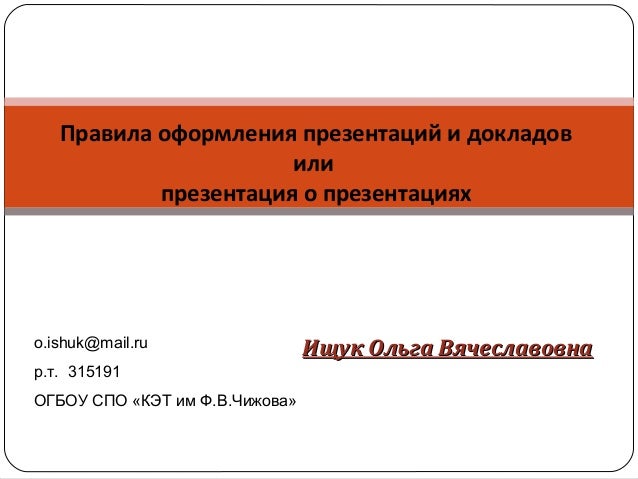 Хотя это может быть не так актуально в условиях «пижамного» режима, когда сотрудников перевели в «домашний офис», — это как раз увеличивает количество заходов с персональных компьютеров.
Хотя это может быть не так актуально в условиях «пижамного» режима, когда сотрудников перевели в «домашний офис», — это как раз увеличивает количество заходов с персональных компьютеров.
Вариант 3: Презентация-фон за спиной спикера
Онлайн-конференции тоже могут «собирать стадионы». Например, из-за коронавируса онлайн-режим впервые актуален и для ежегодной конференции Apple WWDC. Создать шоу можно разместив спикера на сцене и обеспечив прямую трансляцию. В целом будет так же зрелищно, как презентации новых телефонов, которые миллионы людей ежегодно смотрят онлайн.
Что нужно, чтобы фоновая презентация выглядела на экране впечатляюще:
- Режиссура выступления. До выхода на сцену пройдет много часов репетиций и подбора метафор. Начиная со сценария, вы протестируете, какой фон, символ, призыв и в какое время будут появляться за спикером.
- Использование современных технологий: голограмм, дыма, интерактивных панелей и моушн-заставок создадут эффект присутствия и шоу, даже если их будут видеть только на экране.

- Выход за пределы видео и интерактив с участниками. К привычным приемам трансляции организаторы будут добавлять кнопки голосования, и результаты с мнениями должны моментально появляться за спиной спикера.
Эксперты нашей студии прогнозируют, что последний тип мероприятий будет активно развиваться и включать в себя максимум приемов из телевизионных шоу. В том числе презентации для таких мероприятий будут делаться по всем законам wow-дизайна.
Как достичь максимума
Вот что нужно проверить запуском презентации, чтобы все прошло по плану:
- Скорость интернета, качество подключения и звука. Обычно в ноутбуках слабый встроенный микрофон — лучше взять отдельную гарнитуру.
- Работа программы для трансляции за 20 минут до старта — этого времени хватит, чтобы исправить настройки.
- Визуальная эстетика. Направьте камеру непосредственно на лицо. Она не должна быть направлена на лицо снизу, потому что это создает ощущение высокомерности спикера.
 Найдите нейтральный фон и проверьте, чтобы в кадр не попадали предметы быта. Создайте ощущение трехмерности пространства — вид на фоне стены сделает ваше выступление скучным. Для этого поставьте ближе к пределам границ видео цветок или предусмотрите, чтобы в кадр попала, например, полка.
Найдите нейтральный фон и проверьте, чтобы в кадр не попадали предметы быта. Создайте ощущение трехмерности пространства — вид на фоне стены сделает ваше выступление скучным. Для этого поставьте ближе к пределам границ видео цветок или предусмотрите, чтобы в кадр попала, например, полка. - Цвет одежды. Требования к одежде такие же, как при телесъемке: нет белому и мелким узорам.
- Движение глаз. Часто спикер следит сам за собой в эфире. Для зрителей это выглядит так, что глаза спикера смотрят не на него, а куда-то в сторону. Постарайтесь концентрироваться на презентации или смотрите непосредственно в камеру.
Избитая фраза «кризис — время возможностей», похоже, становится реальностью. После того, как пандемия пойдет на спад, многие компании наверняка захотят сохранить формат дистанционной работы из-за удобства и снижения затрат, ученики онлайн-школ и деловые люди — для экономии времени, а организаторы публичных мероприятий — для увеличения охватов. Самое время, чтобы в первых рядах перестроить свой бизнес.
Подписывайтесь на VisualMethod в Facebook, Вконтакте или Telegram
Темы статьи
Презентации
PowerPoint
онлайн-презентации
Презентация — как оформить и для чего нужна?
Добавлено: 25 октября 2021 в 12:22
Содержание
Современные технологии успешно проникли даже в такую консервативную сферу как среднее школьное образование. Презентация, сделанная с помощью PowerPoint или другой программы, уже никого не удивляет — наоборот, она стала эффективным инструментом обучения.
Школьный курс информатики подразумевает знакомство с основами создания презентаций, поэтому ученики все чаще предпочитают готовить проекты не с помощью ручки и бумаги, а сидя за компьютером и щелкая мышкой. Сегодня мы вкратце напомним, что необходимо для того, чтобы презентация вышла действительно удачной.
Для создания презентации необходимо пройти несколько шагов, к каждому из которых стоит отнестись ответственно. Обычно список этапов выглядит примерно так:
- Формулируем цель.
 Для бизнес-презентации этот момент крайне важен, а в учебе все проще — зачастую достаточно взять цель урока;
Для бизнес-презентации этот момент крайне важен, а в учебе все проще — зачастую достаточно взять цель урока; - Подбор материала и его систематизация. На данном этапе главное — не набрать слишком много материала, каким бы интересным он ни был. Вместить в один проект все необычные растения или всех интересных насекомых не получится, поэтому стоит отобрать только самых запоминающихся и наиболее удачную информацию о них;
- Разработка концепции. Даже в презентации с развлекательным содержанием должна быть определенная концепция, которой нужно придерживаться;
- Разработка дизайна. Здесь возможно несколько вариантов — использование готового шаблона или индивидуальное оформление. На этом этапе выбирается цветовая гамма, общий принцип оформления слайдов, способы перехода между ними и т.д.;
- Наполнение презентации контентом. Если ранее у автора не было четкого представления о количестве слайдов, то самое время об этом задуматься. Оптимальный вариант — когда число слайдов совпадает с количеством минут, отведенных для доклада.
 Зрителям для полноценного восприятия каждого «кадра» достаточно 50-60 секунд. Слова ведущего должны отличаться от того, что написано на слайдах;
Зрителям для полноценного восприятия каждого «кадра» достаточно 50-60 секунд. Слова ведущего должны отличаться от того, что написано на слайдах; - Выбор оптимального соотношения текстовых и графических блоков. Если текст можно без проблем заменить иллюстрацией, графиком или схемой, то не стоит пренебрегать такой возможностью;
- Верстка слайдов. Ниже мы подробнее расскажем о правилах, которыми не стоит пренебрегать;
- Тестирование готовой презентации. В научных кругах, бизнес-среде и других сферах деятельности этот момент является одним из важных, однако и при подготовке к уроку он может оказаться нелишним. Репетиция позволяет проверить, насколько правильно составлен проект, корректно ли работают эффекты анимации, достаточно ли отведено времени на восприятие материала и вообще оценить готовый продукт со стороны.
Презентация — как оформить и для чего нужна?
Основные рекомендации по оформлению презентаций
Главный принцип при наполнении слайда контентом — лучше недодать, чем дать слишком много. Поэтому оптимальным вариантом станет 20-50, максимум 80 слов. Большие тексты лучше разбить на два отдельных слайда. Предложения должны быть краткими, без усложняющих конструкций. Сплошной текстовый блок, к которому еще и применено выравнивание по центру — однозначно плохой выбор.
Поэтому оптимальным вариантом станет 20-50, максимум 80 слов. Большие тексты лучше разбить на два отдельных слайда. Предложения должны быть краткими, без усложняющих конструкций. Сплошной текстовый блок, к которому еще и применено выравнивание по центру — однозначно плохой выбор.
По возможности необходимо снабжать каждый «кадр» заголовками. При использовании перечислений лучше выбрать не осложненное предложение, а маркированный или нумерованный список. При этом уровень вложения в списках должен быть не глубже двух. Хороший способ подачи количественных данных — диаграммы или графики. Не стоит злоупотреблять анимацией — зачастую она просто отвлекает, поэтому ей стоит посвятить отдельный слайд.
На восприятие информации не в последнюю очередь влияют шрифтовое оформление и цветовая гамма. Хорошая презентация должна создаваться с учетом следующих правил:
- Максимальное количество шрифтов — два (для заголовка и основного текста). От декоративного, рукописного, готического и моноширинного начертаний необходимо отказаться сразу.
 Не стоит использовать для этих двух целей похожие шрифты;
Не стоит использовать для этих двух целей похожие шрифты; - Текст не должен идти по фотографии (даже если он набран контрастным шрифтом). Лучшее место для иллюстраций — слева от текстового блока.
Презентация — как оформить и для чего нужна?
Ниже приведен пример неудачного оформления;
- Схемы и диаграммы должны составляться с использованием основного текстового шрифта;
- Оптимальный размер букв — тот, при котором на слайде помещается от 10 до 15 строк;
- Для смыслового выделения текста хорошо подходят цвет или полужирная интенсивность;
- Стоит избегать сочетания светлых цветов и белого фона, т.к. цветопередача мониторов и проекторов может сильно различаться. Насыщенные темные цвета на однородном светлом фоне (причем другого цвета) воспринимаются гораздо проще. Обратный вариант может оказаться проблемным в светлом помещении;
- Текст с тенями может казаться более красивым, однако такое «декорирование» может существенно снизить четкость.

Занимайтесь на курсах ЕГЭ и ОГЭ в паре TwoStu и получите максимум баллов на экзамене:
Владислав Барышников
Эксперт по подготовке к ЕГЭ, ОГЭ и ВПР
Задать вопрос
Закончил Московский физико-технический институт (Физтех) по специальности прикладная физика и математика. Магистр физико-математических наук. Преподавательский стаж более 13 лет. Соучредитель курсов ЕГЭ и ОГЭ в паре TwoStu.
Читайте также:
25 примеров презентаций, которые покорят аудиторию
Наверное, самое сложное в создании презентации – это сделать первый слайд. С чего начать? Какие элементы взять и как их разместить?
Пустой лист может спровоцировать творческий кризис даже у опытного дизайнера. Чтобы помочь вам найти вдохновение, мы собрали в этой статье 25 примеров отличных презентаций.
Каждая из них по-своему уникальна и необычна, и в каждой есть своя особенность. Постарайтесь добавить какую-то изюминку и в вашу презентацию, и тогда она точно понравится и запомнится аудитории.
Посмотрите на все эти примеры – возможно, какие-то из идей вы захотите использовать в своем проекте.
Пример 1: Презентация с яркими слайдами
Такая наполненная цветом презентация точно заинтересует аудиторию.
Это фантазия на тему того, какой яркой и позитивной могла бы быть презентация компании Adidas.
Image Source
Хотя обычно мы советуем не использовать в дизайне больше двух-трех цветов, иногда от этого правила можно и нужно отступать, особенно если вы хотите создать что-то по-настоящему броское и необычное.
Посмотрите на основные цвета в этой презентации – это белый, коралловый и темно-синий. Другие цвета присутствуют только на иллюстрациях. Именно за счет того, что основных цветов немного, остальные не нарушают целостность дизайна.
Пример 2: Презентация со встроенным видео
Нам очень нравится этот пример презентации, созданный в Visme. Это небольшая презентация – в ней всего несколько грамотно оформленных слайдов, на одном из которых есть встроенное видео из YouTube.
Встроенные видеоролики – это отличный способ сделать передышку во время рассказа, не теряя внимания аудитории. А если вы не показываете презентацию лично, видео поможет привлечь и удержать зрителей.
Встраивать можно как собственные видео, так и видео других авторов, если они помогают яснее выразить ваши мысли. Возможно, вашей аудитории будет полезно посмотреть на вопрос с разных точек зрения.
Пример 3: Интерактивная презентация
Многие презентации создаются для того, чтобы аудитория смотрела их самостоятельно, без вашего участия.
В редакторе презентаций Visme вы сможете легко создавать такие презентации и встраивать их на сайт, где читатели смогут посмотреть их в любое время.
Чтобы побудить читателей досматривать презентации до конца, полезно использовать интерактивные функции. Когда с презентацией нужно взаимодействовать, людям становится более интересно ее содержание, а вы получаете возможность привести их на другие страницы вашего сайта.
Посмотрите на этот пример презентации. На последнем слайде даже есть кнопка, нажав на которую, читатель сможет подтвердить участие в мероприятии, на которое приглашает автор, и узнать больше об услуге, которую она рекламирует.
На последнем слайде даже есть кнопка, нажав на которую, читатель сможет подтвердить участие в мероприятии, на которое приглашает автор, и узнать больше об услуге, которую она рекламирует.
Это достаточно необычный призыв к действию, который поможет сгенерировать лиды и расширить клиентскую базу. В редакторе Visme легко добавить на слайды текст и другие элементы со ссылками на ваш сайт.
Пример 4: Презентация с популярными образами
Если вам удастся обратиться к аудитории через отсылку к какому-то популярному образу, вы гарантированно привлечете внимание зрителей.
Нам нравится этот пример презентации, в которой образы супергероев и злодеев помогают описать приемы сторителлинга.
Image Source
Текстовая часть презентации состоит из кратких и запоминающихся фраз. Они держат зрителей в напряжении и подогревают их интерес на протяжении всей презентации. Ну и конечно, кому бы не хотелось, чтобы его сравнили с супергероем? Мы, например, не были бы против!
Приступая к созданию следующей презентации, подумайте, нет ли у вас возможности обратиться к каким-то всем известным образам, чтобы сделать идеи более наглядными. Но не перестарайтесь с такими сравнениями – они обязательно должны выглядеть естественно и соответствовать вашей теме.
Но не перестарайтесь с такими сравнениями – они обязательно должны выглядеть естественно и соответствовать вашей теме.
Пример 5: Анимированная презентация
Мы в Visme считаем, что анимация помогает сделать любую презентацию лучше. Но здесь очень важно чувство меры – слишком много движения может запросто сделать презентацию визуально перенасыщенной.
Обычно в презентации достаточно использовать крайне небольшое количество анимированных элементов. Посмотрите, например, на этот пример презентации.
Она выглядит достаточно динамично и более интересно, чем статичная презентация, но всё, что здесь происходит – это появление цитаты каждого эксперта позже остальной информации.
Пример 6: Презентация с макетами ноутбуков
Иногда в презентацию бывает нужно включить пример того, как страница сайта выглядит или могла бы выглядеть на экране.
Простой скриншот на слайде выглядит довольно скучно и несовременно.
Посмотрите на нашу следующую презентацию – это отличный пример того, как можно использовать для этой цели макеты смартфонов или ноутбуков.
Image Source
С такими изображениями ваша презентация будет выглядеть намного интереснее и более профессионально.
Пример 7: Презентация с визуальной иерархией
Правильная визуальная иерархия означает, что элементы читаются в порядке их важности. В этом примере презентации мы хотим обратить ваше внимание на текст.
Посмотрите на контраст между заголовками и основным текстом.
Image Source
Заголовки набраны крупным шрифтом и заглавными буквами, а основной текст – мелким шрифтом и строчными буквами, как в предложении. Это создает визуальную иерархию, в которой заголовок сразу считывается как самая важная мысль на слайде.
Пример 8: Значки и иконки
Презентация, состоящая из одного текста, будет выглядеть скучно. Чтобы разнообразить ее и сделать информацию наглядной, используйте пиктограммы, картинки, значки и другие графические элементы.
В этом примере презентации значки отлично помогают выделить важную информацию на каждом слайде.
our browser does not support the video tag.
В библиотеке Visme есть тысячи значков, фигур и элементов!
- Бесплатные векторные иконки, которые можно добавить в любой проект.
- Подходят как для печати, так и для интернета.
- Цвет и размер элементов легко менять.
Регистрируйтесь бесплатно
Такая подача информации выглядит намного интереснее, чем привычные списки в презентациях PowerPoint. И создать подобную презентацию совсем не сложно – для этого сегодня есть такие сервисы, как Visme. В нашей библиотеке вы найдете несколько сотен иконок – подберите значки, которые хорошо проиллюстрируют вашу тему.
Пример 9: Монохромная презентация
Монохромная палитра состоит из нескольких тонов и оттенков одного и того же цвета. Если использовать ее с умом, она может придать вашему проекту необычайно привлекательный и профессиональный вид.
Если использовать ее с умом, она может придать вашему проекту необычайно привлекательный и профессиональный вид.
В этой презентации используется несколько ярких цветов, но на каждом из слайдов доминирует только один цвет.
Image Source
В одностраничных проектах, например инфографике или посте для социальной сети, использовалась бы монохромная палитра.
Но в этой презентации дизайнерам удалось использовать сразу два приема – разные цвета во всей презентации и монохромную палитру на каждом отдельном слайде.
Пример 10: Видеопрезентация
Если зрители будут смотреть вашу презентацию самостоятельно, видеопрезентация поможет создать иллюзию того, что вы с ними.
Это отличный пример презентации – в нем есть анимация и аудио, за счет чего зрителям кажется, что они смотрят видеоролик, хотя на самом деле это обычная презентация.
В Visme можно легко создать такую презентацию, используя анимированные элементы и загрузив или записав аудио к ней.
Пример 11: Презентация в едином стиле
Любая презентация должна выглядеть целостно – все ее слайды должны хорошо сочетаться. Это означает, что во всей презентации нужно использовать общий стиль, одну и ту же цветовую схему и одинаковые шрифты.
Эта презентация, созданная в Visme – наглядный пример единого оформления слайдов.
Все они выглядят очень похоже, хотя информация на них различается.
Пример 12: Необычные шрифты
Нестандартные шрифты не всегда удачны в презентации – но в этом примере они на своем месте.
Обратите внимание, что такие шрифты не стоит использовать для основного текста. Обычно они выглядят хорошо, когда набраны крупным кеглем, например в заголовках. Основной текст, набранный необычным шрифтом, может слишком плохо читаться.
Image Source
В этой презентации рукописный шрифт выглядит уместно, так как соответствует тону повествования и придает тексту непринужденность.
Пример 13: Презентация в плоском стиле
Плоский стиль очень популярен в дизайне, и есть много способов использовать его в презентациях.
Давайте посмотрим на этот пример презентации. На каждой ее странице есть иллюстрации в плоском стиле. Благодаря этому презентация выглядит современно и актуально для зрителей.
Image Source
Иллюстрации обязательно должны отражать тему вашей презентации. Даже если иллюстрации хорошо выглядят сами по себе, но не относятся к вашей теме, они будут выглядеть неуместно.
Пример 14: Презентация с индикатором прогресса
Хороший способ удержать внимание аудитории – это показать ей, в каком разделе презентации вы сейчас находитесь и сколько ещё осталось.
В этом примере презентации есть индикатор прогресса, на котором видно, сколько осталось непросмотренных слайдов.
Image Source
Такой прием может быть особенно полезен в длинных презентациях.
Пример 15: Визуализация данных
Если в вашей презентации есть данные и статистика, визуализируйте их с помощью графиков, диаграмм и других виджетов с данными. Представляя данные в таком наглядном виде, вы больше заинтересуете зрителей, чем если покажете им сухие цифры.
Вы можете убедиться в этом самостоятельно, посмотрев на этот пример презентации.
Image Source
Создавая следующую презентацию, попробуйте визуализировать данные с помощью одного из инструментов Visme. Вы также можете добавить и настроить разные виды графиков и диаграмм.
Пример 16: Презентация в стиле минимализма
Не обязательно каждая презентация должна быть суперинформативной от первого до последнего слайда.
Иногда меньше значит больше.
Попробуйте разместить на слайде только самую важную информацию и минимум иллюстраций – остальное вы расскажете аудитории сами. Другой способ сделать то же самое – использовать большее количество слайдов, по одному для каждой важной мысли.
Посмотрите, как это сделано в следующей презентации.
Image Source
Слайды выглядят привлекательно и без большого количества графических элементов. Главная цель презентации – рассказать о чем-то аудитории – достигается самыми простыми средствами.
Пример 17: Презентация с графическими элементами
Ещё один способ создать минималистичную и привлекательную презентацию – использовать текст и графику в равных пропорциях.
Обратите внимание, как в следующем примере графические элементы присутствуют на каждом слайде.
В этой презентации содержится 25 фактов, которые должен знать каждый маркетолог. Хотя дизайнеры не использовали диаграммы и графики, здесь достаточно визуальных элементов, чтобы презентация не выглядела скучно.
Image Source
Это хороший способ использовать на слайдах графические элементы.
Основной акцент здесь – это текст, набранный белым цветом на монохромном фоне, а графические элементы призваны подчеркнуть и разнообразить его.
Пример 18: Презентация со строчным шрифтом
Иногда можно отступать от привычных правил. Попробуйте использовать в презентации только строчные буквы, даже в начале предложений.
Несмотря на то, что в этой презентации нет ни одной заглавной буквы, визуальная иерархия присутствует.
Image Source
Она достигается за счет использования разных кеглей в заголовках и основном тексте.
Попробуйте сделать то же самое, но только не забывайте о визуальной иерархии. Этот прием работает в нашем примере потому, что здесь с первого взгляда видно, какой текст важнее.
Этот прием работает в нашем примере потому, что здесь с первого взгляда видно, какой текст важнее.
Пример 19: Презентация с анимированными переходами
Переходы между слайдами могут создать отличный визуальный эффект. Мы говорим «переходы» во множественном числе, но не забывайте, что желательно использовать в презентации только один вид переходов между слайдами, иначе презентация может выглядеть перегруженной и тяжелой для восприятия. Посмотрите, как гармонично смотрятся переходы в этом примере презентации.
our browser does not support the video tag.
Customize this presentation template and make it your own!
- Add your own text, images, colors and more
- Add interactive buttons and animations
- Customize anything to fit your design and content needs
Edit and Download
Во-первых, все слайды появляются с одной стороны, а во-вторых, этот же эффект используется и для остальных элементов. За счет этого смена элементов на экране выглядит плавно и гармонично.
За счет этого смена элементов на экране выглядит плавно и гармонично.
Пример 20: Презентация с фокусом на тексте
Конечно, все любят картинки, но это не значит, что они должны быть в каждой презентации. Взгляните на этот пример презентации – на ее слайдах нет почти ничего, кроме текста.
Image Source
Чтобы привлечь внимание к важным мыслям, дизайнеры работали с цветом и размером шрифта.
Пример 21: Презентация с фокусом на графике
С другой стороны, вы можете создать презентацию, которая будет почти полностью состоять из картинок.
Конечно, сложно обойтись совсем без текста, но в этом примере презентации текст точно не будет в центре внимания. Посмотрите, как дизайнеры использовали графические элементы.
Image Source
Они отлично привлекают внимание, и зрители будут охотно рассматривать их, пока вы рассказываете о ваших идеях.
Пример 22: Презентация с фотографиями
Ещё один простой способ сделать презентацию визуально привлекательной – использовать в ней фотографии.
Можно включить фотографии в разные разделы презентации, но здесь они использованы просто в качестве фона.
Чтобы текст легко читался, на все фотографии наложен цветной оверлей.
Image Source
Подумайте, как можно использовать фотографии в вашей презентации.
Возможно, вы решите нанять фотографа и устроить фотосессию для бренда, или же просто использовать фотографии из огромной библиотеки стоковых фото Visme.
Пример 23: Презентация с крупными заголовками
Отделить друг от друга разделы презентации можно не только с помощью заголовков, но и с помощью целых слайдов.
Нам нравится, как четко и явно разграничены разделы в этом примере презентации. При переходе от одного раздела к другому возникает небольшая пауза.
Image Source
Попробуйте использовать этот эффект в вашей презентации – он точно поможет удержать внимание аудитории.
Пример 24:Презентация с цветовыми акцентами
Ещё один прием, который нам очень нравится – это использование в презентации яркого акцентного цвета. Он помогает выделить важную информацию на слайдах и привлечь к ней внимание аудитории.
Он помогает выделить важную информацию на слайдах и привлечь к ней внимание аудитории.
В следующем примере презентации основные цвета – это черный и белый, а акцентный – розовый.
Image Source
Яркий цвет притягивает взгляд и помогает сфокусировать внимание зрителей. Попробуйте и вы выделить важную информацию с помощью яркого цвета.
Пример 25: Презентация с сильным началом
Вы хотите встряхнуть аудиторию и удерживать ее внимание на протяжении всей презентации? Тогда начните сразу с первого слайда.
Посмотрите на начало презентации в этом примере. Такой первый слайд точно заставить зрителей раскрыть глаза пошире и внимательно вас выслушать.
Image Source
Чтобы привлечь внимание аудитории, задайте провокационный вопрос или сделайте утверждение, возможно, даже спорное.
Попробуйте использовать этот прием в вашей следующей презентации. Этим проверенным способом вы точно сможете заинтересовать аудиторию.
Примеры презентаций для вдохновения
Мы надеемся, что эти примеры помогли вам найти вдохновение для вашей следующей презентации.
Что касается программы, в которой вы будете ее создавать, мы советуем вам обратить внимание на Visme.
В сервисе для создания презентаций Visme есть множество инструментов, которые помогут вам с легкостью создать анимированную и интерактивную презентацию, которая точно понравится вашей аудитории.
Войдите в личный кабинет, выберите шаблон и начните экспериментировать с ним прямо сегодня!
Создание и оформление презентаций: 20 фишек начинающим творцам
Навык создавать презентации пригодится сегодня почти каждому. Кто-то выступает на конференциях, кто-то ведет онлайн-уроки, кто-то готовит презентации для клиентов, партнеров, инвесторов. И насколько удачными будут ваши выступления, зависит не только от навыков оратора, но и от того, насколько четкой и понятной будет ваша презентация. В этой статье я делюсь советами, как создавать презентации, которые лаконично и грамотно визуализируют ваши идеи.
Научим делать презентации и не только на курсе «Методист онлайн-курсов»1) Помните о цели презентации
Презентация нужна для выступления? Или слушатели курса получат ее в качестве дополнительного материала и будут изучать самостоятельно? От цели презентации зависит, как много информации стоит давать на каждом слайде. Например, не слишком хорошая идея вместить весь текст, который вы собираетесь произносить, в презентацию. В этом случае вы словно превращаетесь в фаната караоке, произносящего текст, который зрители и без того видят на экране. Даже если люди не знают термина «когнитивная нагрузка», они именно это и почувствуют.
Например, не слишком хорошая идея вместить весь текст, который вы собираетесь произносить, в презентацию. В этом случае вы словно превращаетесь в фаната караоке, произносящего текст, который зрители и без того видят на экране. Даже если люди не знают термина «когнитивная нагрузка», они именно это и почувствуют.
Проверьте, логично ли выстроена ваша презентация. Не забудьте про вступление и финальный слайд с выводами. Кроме того, проследите, чтобы мысли в тексте логично вытекали одна из другой.
3) Используйте не больше 3 цветовРазнообразие красок отвлечет от текста и помешает сосредоточиться на контенте. Чтобы выбрать цвета, воспользуйтесь цветовым кругом Ньютона. Лучше всего использовать монохромные сочетания (в едином спектре), аналогичные (цвета из соседних сегментов круга) или дополнительные (расположенные в круге напротив друг друга).
4) Учитывайте психологическое восприятие цвета Например, красный или оранжевый воспринимаются как более агрессивные цвета. Их лучше использовать, чтобы обратить внимание на определенный элемент презентации, и не слишком увлекаться. Более мягкими и приятными для глаза считаются приглушенные зеленый, голубой.
Их лучше использовать, чтобы обратить внимание на определенный элемент презентации, и не слишком увлекаться. Более мягкими и приятными для глаза считаются приглушенные зеленый, голубой.
Можно подобрать дизайнерский шрифт для заголовков, а шрифт без засечек, легко читаемый — для основного текста. Например, мой любимый шрифт для презентаций Verdana. Отдельная тема — типографика. Почитайте «Дизайн для недизайнеров», чтобы влюбиться в тему шрифтов.
6) Не заполняйте картинками пустотуИспользуйте в презентации иллюстрации, чтобы донести важную мысль или подчеркнуть идею. Не добавляйте картинки на слайды «для красоты». И помните, что иллюстрации должны быть качественными. Презентацию не украсит изображение, распадающееся на пиксели.
7) Используйте картинки одного типа Выберите тип иллюстраций, которые вы будете использовать в презентации. Это могут быть фотографии, клипарт, гифки, картинки (желательно одного художника). Не превращайте презентацию в микс из разнородных изображений. Высший пилотаж — клипарт из одного комплекта. Или фотографии в одной цветовой освещенности, в едином стиле.
Это могут быть фотографии, клипарт, гифки, картинки (желательно одного художника). Не превращайте презентацию в микс из разнородных изображений. Высший пилотаж — клипарт из одного комплекта. Или фотографии в одной цветовой освещенности, в едином стиле.
Не проверяйте у слушателей остроту зрения. Задача презентации — быть легкочитаемой с того расстояния, на котором ее будут транслировать. Поэтому текст лучше набирать крупным шрифтом (не меньше 16). И будьте аккуратны с расположением текста. Мы привыкаем читать слева направо, и воспринимать текст, центрированный по центру, для нас нелегко.
Учим профессионалов на курсе «Методист онлайн-курсов»9) Выбирайте для текста контрастный цвет
Текст на слайде должно быть удобно читать. Поэтому позаботьтесь, чтобы он был контрастным по отношению к фону. Лучше всего читается черный шрифт на белой подложке. Но если вы размещаете текст на картинке, постарайтесь, чтобы он легко читался с любого расстояния. Серый шрифт на голубом фоне вряд ли хорошее решение.
Градиентный фон — сложная задача. Лично я его стараюсь обходить. Очень редко получается удачно использовать такой стиль.
Но если вы размещаете текст на картинке, постарайтесь, чтобы он легко читался с любого расстояния. Серый шрифт на голубом фоне вряд ли хорошее решение.
Градиентный фон — сложная задача. Лично я его стараюсь обходить. Очень редко получается удачно использовать такой стиль.
Лучше всего подготовить шаблон для своей презентации, чтобы создавать слайды с единой структурой. В структуре хорошо помогает сетка слайда.
11) Размещайте ключевую информацию в левом верхнем углуИменно оттуда начинают «читать» слайд. И наоборот, «слепое пятно» располагается в правом нижнем углу. Лучше не ставить туда значимую информацию.
12) Не забудьте о нумерации слайдовУдобно, когда нумерация показывает, сколько слайдов осталось до конца презентации (например, в формате 18/36, где 36 — общее количество слайдов).
13) Если вы вводите систему знаков, она должна быть одинаковой Например, если вы используете красный восклицательный знак, чтобы обратить внимание на важную информацию, делайте это на протяжении всей презентации. Не стоит чередовать восклицательный знак, например, со знаком «стоп».
Не стоит чередовать восклицательный знак, например, со знаком «стоп».
Их очень сложно изучать с одновременным комментированием спикера. Но если без таблицы не обойтись, постарайтесь дать ей краткий информативный заголовок и минимум строк.
15) Следуйте правилу «1 слайд — 1 мысль»Не перегружайте слайды информацией. Один слайд должен содержать 1 ключевую мысль, которую зритель легко считывает. Это правило может быть скорректировано для учебных презентаций, но особенно важно для публичных выступлений.
17) Используйте заголовки и подзаголовкиОсобенно если вы создаете учебную презентацию. Не заставляйте слушателя теряться в догадках, к какой теме относится этот текст или эта схема.
18) Структурируйте информацию по принципу «перевернутой пирамиды» Это прием журналистов, который помогает быстро донести важную информацию до читателей. Вы выносите ключевую информацию в начало слайда. Так, чтобы даже при беглом чтении можно было уловить основную мысль.
Вы выносите ключевую информацию в начало слайда. Так, чтобы даже при беглом чтении можно было уловить основную мысль.
А также ошибки, тавтологию и другие неприятные вещи. Лучше всего проверить текст с помощью Главреда.
20) Не бойтесь пустого пространства на слайдеУ вас нет задачи заполнить все предоставленное пространство мелким шрифтом. Лаконичность — это преимущество презентации, а не недостаток. Надеюсь, эти советы помогут вам создавать качественные и приятные для глаз презентации.
Что еще почитать по теме? Н. Дуартэ “Slide:ology. Искусство создания выдающихся презентаций”
А. Каптерев “Мастерство презентации”
К. Галло “iПрезентация”
Г. Рейнольдс “Презентация в стиле дзен”
Дж. Донован “Выступления в стиле TED”
Д. Роэм “Говори и показывай”
Д. Роэм “Визуальное мышление”
Р. Гандапас “К выступлению готов! Презентационный конструктор”
М. Роуди “Визуальные заметки”
Р. Уильямс “Дизайн для недизайнеров”
Роуди “Визуальные заметки”
Р. Уильямс “Дизайн для недизайнеров”
Еще в блоге EdMarket: Как мотивировать учиться онлайн? Формула эффективного онлайн-курса: 6 элементов 10 правил успешной продающей презентации
Методические указания по 📝 оформлению презентаций- Всё сдал!
Как сделать презентацию на компьютере
Оценок
34
Рейтинг
4,9
Обеспечиваем красивое оформление презентации на Рowerpoint Презентация в программе: особенности текста Современный веб-дизайн представляет собой то, чему способен научиться каждый желающий. Не придется просматривать профессиональную литературу, ходить на курсы, которые стоят денег. Вполне достаточно просто выучить главные правила и посмотреть несколько удачных примеров, чтобы сохранить их себе в приложении.
Подробнее
Как легко и быстро сделать видеопрезентацию?
Оценок
50
Рейтинг
4,9
Зачем создавать видео в PowerPoint
Как конвертировать презентацию в видео
Качество видео
Скорость воспроизведения слайдов
Создаем видео
Сегодня программа PowerPoint — это одно из самых популярных и используемых приложений для создания презентаций. И ведь не удивительно. Тут собрано бесчисленное количество функций, возможностей и инструментов. Благодаря им любой человек может без особого труда создать профессиональную презентацию.
И ведь не удивительно. Тут собрано бесчисленное количество функций, возможностей и инструментов. Благодаря им любой человек может без особого труда создать профессиональную презентацию.
Подробнее
Как подготовить презентацию для защиты магистерской диссертации?
Оценок
32
Рейтинг
4,9
Презентация магистерской: для чего она нужна?
Презентация магистерской диссертации пример и обоснование темы
Презентация магистерской диссертации: составляем самостоятельно
Презентация магистерской представляет собой весьма кропотливый труд, в который придется вложить достаточно много усилий. Ведь именно магистерская диссертация является итогом полученных знаний студента на протяжении нескольких лет обучения. В данной работе, студент обязан в строго форме, логично подвести итоги собственных исследований. И вместе с этим стоит еще одна непростая задача. Автору магистерской работы для защиты важно убедить комиссию в том, что его работа отличается актуальностью, несет пользу научному миру. Для этого следует использовать разные инструменты, и здесь особое значение занимает презентация магистерской диссертации, над которой следует, как следует, поработать. Ведь это «лицо», вашего научного проекта, поэтому необходимо подать презентацию таким образом, чтобы это позволило доказать, что ваша магистерская работа стоит внимания.
Для этого следует использовать разные инструменты, и здесь особое значение занимает презентация магистерской диссертации, над которой следует, как следует, поработать. Ведь это «лицо», вашего научного проекта, поэтому необходимо подать презентацию таким образом, чтобы это позволило доказать, что ваша магистерская работа стоит внимания.
Подробнее
Как сделать презентацию к курсовой работе?
Оценок
42
Рейтинг
4,9
Что такое презентация
Как создается презентация
Структура, оформление и дизайн презентации
Основные ошибки при создании презентации
Когда курсовая работа уже написана и готова к сдаче, перед студентом возникает еще одна незаконченная задача, а именно создание презентации к работе. Создавая качественную презентацию и доклад, студент сам себе облегчает защиту курсовой работы. Они помогают продемонстрировать всю работу, представить научное исследование в лучшем виде, а также служат отличной подсказкой для студента при защите работы.
Подробнее
Как сделать презентацию к отчету по практике?
Оценок
22
Рейтинг
4,9
Подробная инструкция, позволяющая создать качественную презентацию Каким образом нужно оформить последний слайд Как написать заключительную часть презентации: советы На сегодняшний день, многие учебные заведения, а также преподаватели поставили новые требования обучения. И следует изначально понимать, что, если пропустить при подготовке некоторые детали, тогда ни к чему хорошему это не придет. При подготовке того или иного задания нужно учитывать практически все до мельчайших деталей. Совершение образовательной деятельности подразумевает выполнение самых разных заданий. Сейчас поговорим о том, что важно выполнять при написании отчета по практике. Если раньше, отчет по практике просто писали, то сегодня есть еще другие задачи, такие как создание презентации.
Подробнее
Как сделать презентацию к дипломной работе?
Оценок
23
Рейтинг
4,9
Подготовка презентации
Процесс создания презентации
Когда диплом уже написан и до его защиты остается всего несколько недель, студенты обычно расслабляются и считают, что вся работа уже позади. Однако для успешной защиты диплома необходимо не только провести успешную исследовательскую работу, но и грамотно ее презентовать. Для этого студентам необходима еще речь к диплому и презентация.
Однако для успешной защиты диплома необходимо не только провести успешную исследовательскую работу, но и грамотно ее презентовать. Для этого студентам необходима еще речь к диплому и презентация.
Подробнее
Советы, как сделать презентацию к бизнес-плану?
Оценок
42
Рейтинг
4,9
Наличие презентации является важной частью для бизнес-плана, поэтому инвесторы и кредиторы готовы уделять этому особенное внимание. Поскольку именно презентация представляет короткое содержание важного документа. Не имеет особого значения, являетесь ли вы предпринимателем, который готовит презентацию бизнес-плана, или же то просто предложение о потенциальной сделке с потенциальными клиентами. Однако, в любом случае, в каждом слайде может находится необходимая информация. Который можно использовать максимально эффективно, чтобы добиться необходимого результата.
Подробнее
Как сделать презентацию в Power Point?
Оценок
46
Рейтинг
4,9
Что важно учитывать при создании презентации в программе
Работа с программой для создания шаблона презентации
Ошибки которых стоит избегать
Если в скором времени вам необходимо создать презентацию, тогда сделать это нужно в подходящей программе. Той, которая была разработана специально для подобных целей. Презентация зачастую состоит из одного слайда или нескольких, поскольку сегодня, уже давно никто не создает презентацию вручную, а только через программу Microsoft. Все это позволяет сделать создание презентации правильно и удобно, вплоть до последнего слайда.
Той, которая была разработана специально для подобных целей. Презентация зачастую состоит из одного слайда или нескольких, поскольку сегодня, уже давно никто не создает презентацию вручную, а только через программу Microsoft. Все это позволяет сделать создание презентации правильно и удобно, вплоть до последнего слайда.
Подробнее
Советы, как оформить презентацию
Оценок
48
Рейтинг
4,9
С чего начинаем создавать презентацию?
Главные части презентации
Особенности оформления презентации
Картинки и финальный слайд
У кого просить помощи, если нет возможности создать презентацию?
Презентация – это набор наглядных картинок, которые помогают оратору донести свою мысль, порядок проведения и выводы своей работы. Для студентов презентация является обязательной составляющей при защите дипломной работы. Так же она активно применяется при защите некоторых рефератов и курсовой работы. Она прекрасно дополняет доклады о событиях или статьи, и без нее уже сложно представить современную жизнь.
Подробнее
Инструкция, как создать презентацию в Canva
Оценок
40
Рейтинг
4,9
Что представляет собой программа для презентаций онлайн? Как в редакторе Canva создать презентацию? Сервис Canva – удобный сервис, который в настоящее время может вполне заменить известные, раскрученные, продвинутые программы для презентаций.
Подробнее
Как сделать презентацию длиннее
Иногда кажется, что презентации закончились в мгновение ока. Другие чувствуют, что они длятся всю жизнь. Найти баланс между краткостью и проработкой сложно. Вы не хотите, чтобы ваша аудитория скучала. Тем не менее, вам также нужно достаточно времени, чтобы подчеркнуть и внедрить свое сообщение. Иногда ваша презентация будет слишком короткой, и вам нужно удлинить ее, не отвлекаясь от ключевой концепции. Так что читайте дальше, чтобы узнать, как сделать презентацию длиннее естественным и увлекательным способом.
Говорите медленно и обдуманно
Говорить быстро — это естественная реакция на нервы. Ваше тело чувствует прилив адреналина, а ваш голос становится торопливым и настойчивым. Однако быстрые ораторы также больше отвлекают и менее понятны для аудитории. Более медленные динамики звучат более контролируемо и авторитетно. А это значит, что вы с большей вероятностью будете слушать.
Ваше тело чувствует прилив адреналина, а ваш голос становится торопливым и настойчивым. Однако быстрые ораторы также больше отвлекают и менее понятны для аудитории. Более медленные динамики звучат более контролируемо и авторитетно. А это значит, что вы с большей вероятностью будете слушать.
Быстрые говорящие также рискуют сократить свою речь. Приготовься. Либо ожидайте, что будете говорить быстрее в течение дня, и учитывайте это в своих расчетах. Или контролируйте и управляйте своим голосом, чтобы говорить медленно и размеренно. Вы также можете использовать силу паузы. Молчание может иметь огромное влияние. Это показывает, что то, что вы только что сказали, важно, и дает время, чтобы оно проникло в сознание вашей аудитории. Несколько своевременных пауз помогут эффективно продлить вашу презентацию.
Для получения дополнительной информации о том, насколько эффективной может быть простая пауза, ознакомьтесь с Тимом Томкинсом на TED ниже.
youtube.com/embed/3kVbIc5mVCw?feature=oembed&enablejsapi=1&origin=https://24slides.com” frameborder=”0″ allow=”accelerometer; autoplay; encrypted-media; gyroscope; picture-in-picture” allowfullscreen=””/>Медленная речь помогает ответить на вопрос, как удлинить презентацию. Но это также может успокоить ваши нервы. Контролируя скорость своего голоса, вы не поддадитесь страху перед сценой. Прочтите нашу статью о том, как преодолеть боязнь публичных выступлений, чтобы узнать больше.
Чрезмерная подготовка
Не просто будьте готовы. Над подготовкой. Будьте готовы говорить на 25% больше, чем ваша стандартная речь. Затем, если по какой-либо причине у вас есть свободное время, у вас есть дополнительный материал, на который можно опереться. Оставьте наименее важные моменты на это дополнительное время. Подумайте о некоторых историях или примерах, которые еще больше подтверждают ваше сообщение. И будьте готовы использовать их в случае необходимости. Затем, если у вас нет лишнего времени, вы можете вырезать лишнее в конце, чтобы это не испортило вашу презентацию.
Кроме того, благодаря чрезмерной подготовке вы сможете спонтанно импровизировать, если это необходимо. Если вы знаете тему вдоль и поперек, вы сможете говорить о ней бесконечно. Чем больше вы уверены в своем контенте, тем больше он будет говорить сам за себя. Ваша речь должна была быть отредактирована и усовершенствована с течением времени. Итак, если у вас есть время, верните некоторые из тех точек, которые вы вырезали ранее. Пока у вас есть лишние минуты и это имеет отношение к вашему сообщению, продолжайте говорить о своей бесконечно интересной теме!
Взаимодействуйте с аудиторией
Пытаетесь удлинить презентацию? Взаимодействие с аудиторией — отличное решение. Есть много различных методов, которые вы можете использовать для участия аудитории. Некоторые ведущие просят свою аудиторию встать и потянуться, чтобы расслабиться и помочь сосредоточиться. Другие используют игру или мысленный эксперимент. Конкретные примеры можно найти в этой отличной статье о моментах участия аудитории TED. Но взаимодействие с аудиторией также может быть таким же простым, как сессия вопросов и ответов.
Но взаимодействие с аудиторией также может быть таким же простым, как сессия вопросов и ответов.
Будь то в конце или во время выступления, сессия вопросов и ответов — отличное решение, как сделать речь длиннее. Есть плюсы и минусы обоих. Например, люди могут сказать больше в конце, услышав все содержание вашей речи. И это может сделать вопросы и ответы длиннее. Но обсуждения во время выступления могут привести к дополнительным моментам, которые вы можете развить в данный момент. И это может быть здорово для удлинения тоже. Однако прерывание со стороны аудитории также может нарушить ход вашей презентации и отвлечь внимание от основного сообщения.
Повторение
Все еще думаете, как продлить презентацию? В конце выступления повторите основную мысль. Этот метод не только удлиняет вашу презентацию, но также усиливает ваш контент и помогает аудитории его запомнить. Дополнительный анекдот может показать, как ваше сообщение применимо к реальному миру. Это также может помочь вашим слушателям относиться к контенту и к вам как к спикеру. Не бойтесь повторять свою точку зрения, чтобы ее услышали.
Не бойтесь повторять свою точку зрения, чтобы ее услышали.
Создать раздаточный материал
В мире презентаций ведутся споры об эффективности раздаточных материалов. Некоторые клянутся простыми и краткими напоминаниями о вашем сообщении в физической форме. Но другие считают, что они отвлекают и не нужны, если вы хорошо говорите. Тем не менее, они, безусловно, являются способом увеличить продолжительность вашей презентации. Прохождение их в начале займет немного времени. Это также может привлечь и успокоить ваших слушателей с самого начала.
Использование слайдов PowerPoint
PowerPoint полезен во время презентации по многим причинам. Один из них заключается в том, что они могут помочь вам, когда вы хотите узнать, как сделать презентацию длиннее. Обращение к слайду, возможно, содержащему данные или изображения, замедляет поток постоянной речи без вспомогательных средств. Хотя слайды не должны полностью отвлекать от ваших слов, они могут помочь разбить вашу речь. Обсуждение данных графика, например, является важным использованием слов. Но это также требует некоторых пауз, чтобы аудитория визуально обработала информацию.
Обсуждение данных графика, например, является важным использованием слов. Но это также требует некоторых пауз, чтобы аудитория визуально обработала информацию.
Показать видеоклип
Видео может значительно улучшить презентацию. Они используют идею рассказывания историй, с которой люди связаны и взаимодействуют, когда мы думаем в историях. Наличие визуального и звукового повествования может вызвать у аудитории желаемую эмоциональную реакцию. Он может мощно поддержать ваше сообщение через атмосферу и драматизм. Вместо того, чтобы быть касательным или отвлекать внимание, видео должно подтверждать то, что вы уже сказали.
Но видеоклипы также удлиняют презентацию. Разнообразие медиа предлагает отдых и вам, и зрителям. Это дает вам время успокоить нервы и вспомнить следующую часть своей речи. Мощные изображения могут иметь аналогичный эффект. Если вы хотите, чтобы аудитория полностью восприняла визуальное представление, сделайте паузу, пока они обрабатывают эффектную фотографию или изображение. Все это может помочь увеличить продолжительность вашей презентации.
Все это может помочь увеличить продолжительность вашей презентации.
Для получения дополнительной информации о том, как сделать презентацию длиннее, ознакомьтесь с этой статьей. Он также предлагает несколько полезных советов о том, как сократить презентацию.
Как сделать хорошую презентацию: 8 советов для достижения успеха
Перейти к разделу
Какие основные трудности возникают при проведении презентаций?
Как подготовить эффективную презентацию
Как после этого провести запоминающуюся презентацию?
Как наладить контакт с аудиторией во время презентации
Публичные выступления и презентации — сильная сторона не каждого, но это ценный навык, независимо от вашей работы. Если вы хотите, чтобы ваш голос был услышан, вам нужно научиться выражать свои мысли и мнения просто и вежливо.
Ничего страшного, если вы нервничаете; это совершенно нормально. На самом деле дрожь — это способ подготовки вашего тела. Выступление с речью может показаться сложной задачей, но вы всегда можете реализовать новые стратегии, чтобы справиться с такими проблемами и представить интересную презентацию.
Выступление с речью может показаться сложной задачей, но вы всегда можете реализовать новые стратегии, чтобы справиться с такими проблемами и представить интересную презентацию.
Какие основные трудности возникают при проведении презентаций?
Являетесь ли вы опытным профессионалом или новичком, всегда есть возможность улучшить свои навыки презентации. Одним из ключевых моментов является подготовка заранее и предотвращение распространенных трудностей с презентацией.
Наиболее распространенные проблемы на презентациях в школе или компании включают:
Страх публичных выступлений
Неопределенность внимания аудитории
Не зная, какой контент и в каком количестве разместить на слайдах
Сомнения по поводу того, сколько невербальных движений нужно включить
Дополнительные сведения помогут вам справиться с этими проблемами. Например, вы определите нужное количество текста и изображений для добавления на слайды.
Например, вы определите нужное количество текста и изображений для добавления на слайды.
Как подготовить эффективную презентацию
Ниже приведены пять основных советов, которые помогут вам при подготовке следующей презентации и избавят вас от связанного с ней стресса.
1. Будьте проще
Вы хотите, чтобы идеи вашей презентации были доступными и легкими для восприятия. Готовясь, спросите себя: какие ключевые моменты вы хотите, чтобы люди усвоили? Нет ничего хуже, чем застрять на просмотре бесконечной презентации, которую вы едва понимаете.
Простота жизненно необходима, если вы хотите охватить широкую и разнообразную аудиторию. Попробуйте поместить важные моменты в маркеры. Таким образом, ваша аудитория сможет определить основные выводы вместо того, чтобы искать их в блоке текста.
2. Создайте привлекательную структуру
Представьте, что вы являетесь слушателем, и спросите себя, в каком порядке лучше всего организовать свою презентацию. Удостоверьтесь, что вещи связны и логичны. Чтобы презентация была интересной, вам может потребоваться добавить дополнительные слайды, вырезать раздел или изменить структуру презентации.
Удостоверьтесь, что вещи связны и логичны. Чтобы презентация была интересной, вам может потребоваться добавить дополнительные слайды, вырезать раздел или изменить структуру презентации.
3. Используйте наглядные пособия
Стремитесь включать фотографии или видео в свои слайды. Реквизит также может помочь усилить ваши слова. Включение реквизита не уменьшает вашего авторитета или профессионализма, но помогает проиллюстрировать вашу точку зрения при правильном добавлении.
4. Будьте в курсе методов и тенденций дизайна
Вы можете использовать множество платформ для создания великолепной презентации. Интеграция цветов, изображений, графиков, видеоклипов и анимации может оживить ситуацию, особенно если информация сухая.
Несколько стандартных указателей, которые следует учитывать:
- Не размещайте блоки текста на одном слайде
- Использовать минималистичный фон вместо загруженного
- Палка приглушенных или пастельных тонов
- Не читайте все со слайда.

Размещайте на экране только основные точки. Затем объясните их подробно. Сохраняйте презентацию интересной и привлекательной, не перегружая аудиторию яркими цветами или слишком большим количеством шрифта.
5. Следуйте правилу 10-20-30
Гай Кавасаки, видный венчурный капиталист и один из первых специалистов по маркетингу Apple, сказал, что лучшее слайд-шоу состоит из менее 10 слайдов и длится не более 20 минут. и используйте размер шрифта 30. Эта стратегия помогает сжать вашу информацию и удерживать внимание аудитории.
Как после этого провести незабываемую презентацию?
Вот несколько советов, как поддерживать активное участие аудитории во время презентации. Благодаря этим стратегиям аудитория покинет зал, думая о вашей работе положительно.
Совет № 1: Рассказывайте истории Делитесь событиями из своей жизни или другим анекдотом, и это повышает вашу узнаваемость. Это также заставляет аудиторию чувствовать себя более комфортно и связанной с вами. Это, в свою очередь, сделает вашу презентацию более удобной.
Это, в свою очередь, сделает вашу презентацию более удобной.
Поддержание зрительного контакта создает связь между вами и аудиторией и помогает создать более интимную атмосферу. Это поможет им обратить внимание на вас и то, что вы говорите.
Совет № 3: Работайте над своим присутствием на сценеИспользование слов — это только полдела для хорошего общения; язык тела также имеет решающее значение. Не скрещивайте руки и не ходите взад-вперед, так как это создает ощущение неприступности или скуки. То, как вы представляете себя, так же важно, как и то, как выглядят слайды вашей презентации.
Совет № 4: Начинайте энергично Подобно чтению книги, просмотру фильма или написанию эссе, начало — это то, что привлекает вашу целевую аудиторию. Начните презентацию с твердой ноты. Если все начинается интересно, это увеличивает шансы на то, что ваша презентация будет хорошо принята.
Дайте волю своей страсти к теме. В лучших презентациях выступает спикер, который искренне увлечен предметом.
Совет № 6: Планируйте доставкуЭтот шаг включает в себя то, как вы передаете информацию. Что подходит для настройки? Готовите презентацию PowerPoint? Телесуфлер? Онлайн-презентация через Zoom? Должны ли вы запоминать свои заметки или планировать деятельность, дополняющую ваши заметки?
Например, лучшие выступления на TED обычно запоминаются, но нет ничего плохого в том, чтобы взять с собой карточки для заметок в качестве подстраховки.
Совет №7: Практика Как говорится, практика делает совершенным! Попрактикуйтесь в произнесении речи перед зеркалом в ванной, супругом или другом. Принимайте любые отзывы, которые они вам дают, и не расстраивайтесь, если они критические или отличаются от ваших ожиданий. Обратная связь помогает нам постоянно совершенствоваться. Но помните, вы не можете угодить всем, и это нормально.
Но помните, вы не можете угодить всем, и это нормально.
Делайте глубокие вдохи. Лучше идти медленно и не торопиться, чтобы передать все, что вам нужно, вместо того, чтобы спешить и оставлять вашу аудиторию в еще большем замешательстве.
Как наладить контакт с аудиторией во время презентации
Лучшие лидеры часто являются одними из лучших докладчиков, поскольку они преуспевают в общении и объединении идей и людей. Все зрители разные. Но, как правило, вы сможете связаться с ними, если изучите свою тему, чтобы вы были хорошо осведомлены и чувствовали себя комфортно.
Практика презентационных навыков и понимание того, что любая возможность — это шанс для роста, помогут вам сохранять позитивный настрой.
BetterUp существует для этого: дать вам силы и провести вас через взлеты и падения, составляющие жизненный путь. Презентации могут быть пугающими, но BetterUp поможет вам раскрыть свой потенциал и улучшить психологическую форму, чтобы вы были готовы к любым трудностям.
5 важных моментов для проведения презентации
Создание презентации означает активное участие в проекте. Во время презентации участвуют разные актеры. Поэтому к построению презентации не следует относиться легкомысленно. Вы должны иметь возможность вовлекать своих коллег и руководство, передавая им ценную информацию. Основываясь на этом наблюдении, можно составить список пунктов, которые необходимо соблюдать, чтобы добиться успеха в презентации.
Вот основные пункты для успешной презентации:
- Четко определите свои цели перед презентацией
- Изучение и овладение предметом
- Составление плана и обдумывание рассказа
- Подготовить и отрепетировать устную презентацию
- Будьте естественны во время презентации
Четко определите свои цели перед презентацией
Определение ваших целей сводится к тому, чтобы задать себе вопрос: Почему я делаю эту презентацию? Это может показаться тривиальным, но этот вопрос позволяет вам определить границы объекта лечения. Таким образом, вы проясните свои идеи! Если вы не знаете, зачем делаете эту презентацию, то можете быть уверены, что не заинтересуете свою аудиторию. Делать презентацию только потому, что вас об этом попросили, и без реального участия контрпродуктивно как для вас, так и для вашего руководства и всех участников презентации.
Таким образом, вы проясните свои идеи! Если вы не знаете, зачем делаете эту презентацию, то можете быть уверены, что не заинтересуете свою аудиторию. Делать презентацию только потому, что вас об этом попросили, и без реального участия контрпродуктивно как для вас, так и для вашего руководства и всех участников презентации.
Изучение и овладение предметом
Сделать хорошую презентацию – значит, прежде всего, овладеть предметом! Вы являетесь экспертом в своей профессии и знаете, как работает ваша организация. Итак, у вас есть навыки , чтобы сделать презентацию на определенную тему. Однако этого не всегда достаточно. Успешная презентация — это та , которая богата актуальной информацией! Имеющиеся в вашем распоряжении данные многое говорят о работе вашего отдела (или даже вашей компании или ассоциации). Данные имеют еще одно преимущество: они могут выражать максимальное количество информации в минимальном объеме пространства. Кроме того, использование плана на сутки вперед для подготовки презентации может быть полезным для поиска вдохновения. Вы накопите знания, которые позволят вам определить предложение, которое вы сделаете в конце презентации.
Кроме того, использование плана на сутки вперед для подготовки презентации может быть полезным для поиска вдохновения. Вы накопите знания, которые позволят вам определить предложение, которое вы сделаете в конце презентации.
Составление плана и обдумывание рассказа
Ваша презентация построена на слайдах. Эти слайды следуют один за другим, как кадры из фильма. Они рассказывают истории! Как киносценарист, вы задавались вопросом, почему вы сделали эту историю, и вы задокументировали себя в порядке 9.0053, чтобы иметь соответствующую историю. Теперь вам нужно структурировать свою историю. Опять же, думайте как писатель. Писатель всегда имеет представление о конце своей истории еще до того, как начнет писать сценарий. То же самое касается и вас. Сначала подумай о завершении презентации! Затем вы организуете вступление и различные шаги, чтобы прийти к заключению.
Также не загружайте слайд большим количеством информации. Если слайд слишком загружен, разрежьте его на несколько слайдов. Кроме того, не создавайте презентацию, содержащую бесконечные слайды . Если это так, это означает, что ваше сообщение непонятно для вас и содержит не относящуюся к делу информацию. В этом случае вы потеряете свою аудиторию на этом неинтересном контенте. Также имейте в виду, что ваша презентация сопровождает ваши замечания, другими словами, вы здесь не для того, чтобы читать то, что проецируется!
Если слайд слишком загружен, разрежьте его на несколько слайдов. Кроме того, не создавайте презентацию, содержащую бесконечные слайды . Если это так, это означает, что ваше сообщение непонятно для вас и содержит не относящуюся к делу информацию. В этом случае вы потеряете свою аудиторию на этом неинтересном контенте. Также имейте в виду, что ваша презентация сопровождает ваши замечания, другими словами, вы здесь не для того, чтобы читать то, что проецируется!
С данными, которые вы можете улучшить в своих презентациях. Рассказывание историй на основе данных эффективно облегчает понимание вашего сообщения, добавляя элементы повествования через данные. Тем более, что интерактивная графика предоставит информацию о прошлом, настоящем и будущем представленного предмета!
Использование изображений также способствует повествованию. Их тоже нужно тщательно выбирать. Изображение — это визуальный элемент, интерпретация которого может быть разной в зависимости от каждого человека. Используйте изображения, символика которых всем понятна. Если вы хотите углубиться в детали, Le Monde опубликовал советы по анализу изображений.
Используйте изображения, символика которых всем понятна. Если вы хотите углубиться в детали, Le Monde опубликовал советы по анализу изображений.
Подготовить и отрепетировать устную презентацию
Вы закончили макет и скоро будете проводить презентацию. Итак, пора репетировать! Вы должны быть эффективными и уложиться в лимит времени. Во время репетиции подумайте о темпе, в котором вы собираетесь выступать. Управляйте потоком своей речи. Не торопись, оставляй короткие паузы, членораздельно… Будьте максимально понятны! Кроме того, необходимо учитывать язык тела. Во время репетиции поработайте над своими жестами, позой и взглядом. Всегда помните, что вы являетесь рассказчиком истории, которой хотите поделиться! Именно на репетициях проявится сила ваших слов!
Повествование также проходит через вашу риторику. Добавив сравнений, метафор и других фигур речи, вы завоюете внимание своей аудитории. Например, анафора — это процесс, состоящий в повторении термина в начале каждого предложения, чтобы подчеркнуть его!
Например, анафора — это процесс, состоящий в повторении термина в начале каждого предложения, чтобы подчеркнуть его!
Анадиплозис — это процесс использования последнего слова предложения (или предложения) в качестве первого слова следующего предложения (или предложения). Эта фигура речи особенно полезна для понимания корреляций и выполнения переходов.
youtube.com/embed/V_PfGGTz1o0?feature=oembed” data-mce-style=”position: absolute; top: 0px; left: 0px; width: 100%; height: 100%; border: none;” frameborder=”0″>И чтобы закончить с примерами, есть, конечно, риторический вопрос. Это просто вопрос, на который аудитория знает ответ или на который вы отвечаете сами. Это вопрос симуляции вопроса, чтобы сохранить внимание. Теперь вы освоили презентацию.
Будьте естественными во время презентации
Сегодня важный день. Вы стоите перед своим слухом. За вами, ваша красивая презентация. Y вы репетировали, так что вы усвоили свою речь. Чтобы добиться успеха в устной презентации, вы должны произвести хорошее впечатление! Итак, одевайтесь соответствующе и, прежде всего, чувствуйте себя комфортно в своей одежде. Попробуйте начать презентацию в спокойной обстановке.
Во время презентации очень важны первые слова. Вы создаете то впечатление, которое произведет о вас ваша аудитория. Если вас начинает переполнять стресс, сделайте небольшой перерыв, медленно дышите, уменьшите скорость речи, обратите внимание на заботливые, улыбающиеся лица и обратитесь к ним. Более того, скажите себе, что вы знаете каждый слайд!
Если вас начинает переполнять стресс, сделайте небольшой перерыв, медленно дышите, уменьшите скорость речи, обратите внимание на заботливые, улыбающиеся лица и обратитесь к ним. Более того, скажите себе, что вы знаете каждый слайд!
В условиях, когда все ускоряется, когда необходимо знать, как требовать лучшего, чтобы добиться успеха, многие компании все еще используют Powerpoint и Excel для представления своих данных! Вот почему мы создали Powerslide, интерактивное решение для презентаций, которое ценит ваши данные! Powerslide позволяет создавать графику напрямую (и просто), а затем представлять ее в интерактивном режиме в том же приложении. Вы также можете фильтровать свои данные, создавать карты, вставлять изображения, добавлять эффекты непосредственно к ним, легко интегрировать презентации на свой веб-сайт, получать наилучшую графику для ваших нужд… Воспользуйтесь нашей пробной версией, чтобы открыть для себя еще больше возможностей.
советов по созданию эффективной презентации | оценка, технологии и коммуникации | Отдел по делам студентов
Этапы создания эффективной презентации:
- Обзор целей презентации и целевой аудитории
- Скомпилируйте содержимое и создайте схему
- Определить метод представления
- Создать презентацию
- Добавить изображения и графику
- Посмотреть презентацию
1. Обзор целей презентации и целевой аудитории
Определение цели
Документирование целей презентации может помочь вам не сбиться с пути при разработке презентации и может помочь вам отсортировать элементы, которые могут не иметь отношения к делу информация для потребления аудиторией.
Определите ключевые идеи/результаты обучения
Определите ключевые концепции, которые вы хотите, чтобы аудитория усвоила из вашей презентации, или действия, которые, как вы надеетесь, они усвоят после участия. По мере разработки содержания презентации будет важно вернуться к этим элементам, чтобы убедиться, что ваш контент помогает достичь этих целей.
По мере разработки содержания презентации будет важно вернуться к этим элементам, чтобы убедиться, что ваш контент помогает достичь этих целей.
Опишите аудиторию
Также полезно задокументировать целевую аудиторию и любую потенциальную вторичную аудиторию. Аудитория может выходить за рамки людей, сидящих с вами в комнате во время презентации. Будет ли ваша презентация размещена в Интернете после сессии? Будет ли ваша аудитория фотографировать ваши слайды, чтобы публиковать их в социальных сетях или делиться ими со своими коллегами?
2. Скомпилируйте содержимое и создайте схему
При создании презентации может возникнуть соблазн сразу же приступить к созданию слайдов PowerPoint. Вместо этого найдите время, чтобы сначала набросать свой контент в виде плана. Создавая схему, вы можете легко перемещаться по содержимому, продумывать логическую последовательность презентации и выбирать метод представления, который лучше всего соответствует содержимому. Хотя это может показаться дополнительным шагом в процессе, это часто экономит время, поскольку может быть гораздо сложнее перемещать контент после того, как он был помещен в формат презентации.
3. Определите метод презентации
PowerPoint
PowerPoint — это простой способ поделиться контентом и информацией с вашей аудиторией лично и с помощью других средств коммуникации. PowerPoints можно создать в формате PDF, который можно распечатать или поделиться в Интернете.
Маркетинговая команда ATC разработала шаблоны PowerPoint для отдела по работе со студентами и всех отделов по работе со студентами. Чтобы запросить шаблон вашего отдела, отправьте электронное письмо менеджеру по маркетингу и коммуникациям.
Prezi
Платформа Prezi — это бесплатный онлайн-инструмент, который позволяет пользователям создавать более привлекательные презентации, позволяя создавать визуализации и связывать текст и изображения с движением. Презентации Prezi можно сохранять в формате PDF, а затем распечатывать или публиковать в Интернете.
Adobe Spark
Adobe Spark позволяет бесплатно создавать веб-истории (фактически небольшие веб-страницы) и анимационные видеоролики. Если ваш контент содержит много изображений и визуальных материалов или если вы ссылаетесь на веб-сайты или ресурсы, веб-истории Adobe Spark станут для вас идеальным средством презентации. Доступ к Adobe Spark можно получить с помощью Adobe ID. Если у вас еще нет Adobe ID, посетите страницу account.adobe.com, чтобы создать его сегодня.
Если ваш контент содержит много изображений и визуальных материалов или если вы ссылаетесь на веб-сайты или ресурсы, веб-истории Adobe Spark станут для вас идеальным средством презентации. Доступ к Adobe Spark можно получить с помощью Adobe ID. Если у вас еще нет Adobe ID, посетите страницу account.adobe.com, чтобы создать его сегодня.
Страницами Adobe Spark можно поделиться с посетителями, используя URL-адрес, предоставленный при создании страницы, и предоставить вам информацию о количестве людей, просмотревших контент в Интернете.
Важно отметить, что веб-истории Adobe Spark требуют, чтобы ведущий прокручивал содержимое веб-истории (нельзя использовать кликер), поэтому вам нужно будет стоять на трибуне или рядом с ноутбуком, чтобы выбрать этот метод презентации. .
4. Создать презентацию
- Начни с ажиотажа. Начните презентацию с важной точки данных, цитаты, видео или истории. Эти стратегии привлекут внимание аудитории и сразу же вовлекут ее в вашу дискуссию.

- Используйте более одного визуального средства, добавляя графику, визуальные эффекты, изображения и т. д. Это помогает удерживать внимание аудитории на протяжении всей презентации.
- Сохраняйте содержание кратким. Вместо того чтобы записывать все содержание презентации, создайте раздаточный материал, который аудитория сможет взять с собой.
5. Добавление изображений, графики и видео
В зависимости от типа формата презентации и целевой аудитории существуют разные политики в отношении использования произведений, защищенных авторским правом. Дополнительную информацию см. в библиотеке политик управления RIT — C03.2 Политика авторского права.
Поиск изображений
- Google позволяет искать изображения, помеченные для повторного использования, с помощью расширенного поиска изображений.
- ATC поддерживает библиотеку фотографий со многих крупных мероприятий и программ. Кроме того, ATC имеет доступ к Cumulus, каталогу фотографий, поддерживаемому Отделом маркетинга и коммуникаций.
 Чтобы запросить фотографии с определенного мероприятия или настроить время для поиска доступных фотографий, заполните и отправьте онлайн-форму запроса на обслуживание.
Чтобы запросить фотографии с определенного мероприятия или настроить время для поиска доступных фотографий, заполните и отправьте онлайн-форму запроса на обслуживание.
Создание изображений или визуальных материалов
- Adobe Spark. Создавайте впечатляющую социальную графику, веб-истории и анимационные видеоролики с помощью бесплатного приложения для графического дизайна Adobe Spark. Доступ к Adobe Spark можно получить с помощью Adobe ID. Если у вас еще нет Adobe ID, посетите страницу account.adobe.com, чтобы создать его сегодня.
- Инструмент для дизайна Canva. Canva – это бесплатный онлайн-инструмент для дизайна, который позволяет пользователям, не являющимся дизайнерами, создавать красивые продукты с помощью технологии перетаскивания. Чтобы узнать больше о Canva, посетите сайт about.canva.com. Отдел по делам студентов также приобрел лицензии для представителей отдела на использование платформы Canva for Work (платный инструмент), которая предоставляет пользователям доступ к изображениям брендов, цветам, шаблонам и многому другому.
 Посетите страницу брендинга по работе со студентами, чтобы получить дополнительную информацию о Canva for Work.
Посетите страницу брендинга по работе со студентами, чтобы получить дополнительную информацию о Canva for Work. - Инфографика. Инфографика — отличный способ визуально представить информацию или данные. Canva Design Tool содержит простые в использовании шаблоны инфографики для обычных пользователей, а маркетинговая команда ATC также готова помочь в создании информации и визуальных данных.
6. Просмотрите презентацию
- Проверьте наличие орфографических ошибок и несоответствий
- Просмотрите каждый слайд отдельно и спросите себя: «Если кто-то увидит только фотографию этого слайда, без контекста, что он может подумать?»
Разные советы и ресурсы по презентациям
- Как встроить видео YouTube в слайд презентации PowerPoint
- Если вы хотите узнать больше о каком-либо из перечисленных выше инструментов, отправьте онлайн-форму запроса на обслуживание, чтобы организовать обучение с маркетинговой командой ATC.

10 советов по улучшению слайдов
Информация из нашего офиса Автор: TED Staff
Когда ваши слайды потрясают, вся презентация оживает. На TED2014 Дэвид Эпштейн создал чистую информативную презентацию слайдов, чтобы поддержать свой доклад об изменении тела спортсменов. Фото: Джеймс Дункан Дэвидсон/TED
Аарон Вейенберг — мастер слайдов. Наш ведущий специалист по UX создает презентации Keynote, которые одновременно изящны и очаровательны — такие, которые втягивают вас и держат в плену, но в сдержанной манере, которая помогает вам сосредоточиться на том, что на самом деле говорится. Он делает это для своих собственных презентаций и для множества других людей в офисе. Да, его коллеги просят его оформить их слайды, потому что он настолько хорош.
Мы попросили Аарона разлить по бутылкам его моджо Keynote, чтобы другие могли извлечь из него пользу. Вот 10 советов по созданию эффективной презентации слайдов, разделенных на две части: большие, всеобъемлющие цели и маленькие советы и приемы, которые заставят вашу презентацию петь.
Вот 10 советов по созданию эффективной презентации слайдов, разделенных на две части: большие, всеобъемлющие цели и маленькие советы и приемы, которые заставят вашу презентацию петь.
Аарон использовал это изображение катастрофы в Новой Зеландии, чтобы начать слайд-презентацию от технической команды TED — все о том, как они готовятся к наихудшим сценариям. Он попросил разрешения на использование изображения и сослался на фотографа Блэра Харкнесса. Просмотрите всю презентацию из этой презентации.
Общая картина…
- Подумайте о своих слайдах последний . Создание слайдов должно быть завершающей частью разработки презентации. Подумайте о своем основном сообщении, структурируйте его вспомогательные пункты, попрактикуйтесь и рассчитайте время, а затем начните думать о своих слайдах. Презентация должна быть самостоятельной; слайды — это просто то, что вы накладываете на них, чтобы улучшить впечатление слушателя. Слишком часто я вижу слайды, которые больше похожи на заметки докладчика, но я думаю, что гораздо эффективнее, когда слайды предназначены для аудитории, чтобы дать им визуальный опыт, который дополняет слова.

. - Создайте единообразный внешний вид . В хорошей колоде слайдов каждый слайд кажется частью одной и той же истории. Это означает использование одного и того же или родственного шрифта, цветов и изображений на всех ваших слайдах. Использование готовых мастер-слайдов может быть хорошим способом сделать это, но это может показаться ограничивающим и привести к колодам «я тоже». Мне нравится создавать несколько слайдов для хранения образцов графических элементов и текста, а затем копировать то, что мне нужно, из этих слайдов по ходу дела.
. - Подумайте о смене тем . Однако можно легко зайти слишком далеко в направлении согласованности. Вы не хотите, чтобы каждый слайд выглядел одинаково. Мне нравится создавать один стиль для слайдов, которые являются сутью того, что я говорю, а затем другой стиль для переходов между темами. Например, если мои обычные слайды имеют темный фон со светлым текстом, я попробую переходные слайды со светлым фоном и темным текстом.
 Таким образом, они чувствуют себя частью одной семьи, но презентация имеет текстуру — и аудитория получает визуальный сигнал, что мы переходим к новой теме.
Таким образом, они чувствуют себя частью одной семьи, но презентация имеет текстуру — и аудитория получает визуальный сигнал, что мы переходим к новой теме.
. - С текстом меньше почти всегда значит больше . Чего следует избегать — слайдов с большим количеством текста, особенно если это повторение того, что вы говорите вслух. Это похоже на то, как если вы раздаете бумажный раздаточный материал на собрании — все склоняют головы и читают, вместо того, чтобы стоять лицом к лицу и слушать. Если на вашем слайде много слов, вы просите аудиторию разделить внимание между тем, что они читают, и тем, что они слышат. Это действительно сложно для мозга, и это ставит под угрозу эффективность как вашего текста на слайде, так и ваших произнесенных слов. Если вы не можете избежать текстовых слайдов, старайтесь постепенно раскрывать текст (например, раскрывать пункты списка один за другим) по мере необходимости.
. - Используйте фотографии, которые усиливают смысл .
 Мне нравится использовать в презентациях простые, эффектные фотографии, потому что они помогают вашей аудитории резонировать с вашими словами, не отвлекая их внимание от произнесенных вами слов. Ищите фотографии, которые (1) четко отражают концепцию, о которой вы говорите, и (2) не являются композиционно сложными. Ваша фотография может быть метафорой или чем-то более буквальным, но должно быть ясно, почему аудитория смотрит на нее и почему она сочетается с тем, что вы говорите. Например, недавно я использовал изображение выше — фотографию контейнеровоза, который вот-вот перевернется (в конце концов он затонул), — чтобы рассказать коллеге о подготовке к отказу. А ниже – еще один пример фотографии, которую я использовал в презентации, чтобы рассказать о запуске нового TED.com. Я хотел сказать, что запуск — это не конец проекта — это начало чего-то нового. Мы будем учиться, адаптироваться, меняться и расти.
Мне нравится использовать в презентациях простые, эффектные фотографии, потому что они помогают вашей аудитории резонировать с вашими словами, не отвлекая их внимание от произнесенных вами слов. Ищите фотографии, которые (1) четко отражают концепцию, о которой вы говорите, и (2) не являются композиционно сложными. Ваша фотография может быть метафорой или чем-то более буквальным, но должно быть ясно, почему аудитория смотрит на нее и почему она сочетается с тем, что вы говорите. Например, недавно я использовал изображение выше — фотографию контейнеровоза, который вот-вот перевернется (в конце концов он затонул), — чтобы рассказать коллеге о подготовке к отказу. А ниже – еще один пример фотографии, которую я использовал в презентации, чтобы рассказать о запуске нового TED.com. Я хотел сказать, что запуск — это не конец проекта — это начало чего-то нового. Мы будем учиться, адаптироваться, меняться и расти.
Вот прекрасное изображение из слайд-дека, созданного Аароном по поводу редизайна TED. com. Посмотреть всю колоду из этой презентации.
com. Посмотреть всю колоду из этой презентации.
А теперь несколько тактических советов…
- Полегче с эффектами и переходами . Keynote и Powerpoint содержат множество эффектов и переходов. На мой взгляд, большинство из них мало что делают для улучшения восприятия аудитории. В худшем случае они тонко намекают, что содержание ваших слайдов настолько неинтересно, что перелистывание страницы или дроплетный переход вырвут аудиторию из апатии. Если вы должны использовать их, используйте самые тонкие и соблюдайте последовательность.
. - Использование маскирования для привлечения внимания к изображениям . Если вы хотите указать что-то на фотографии, вы можете использовать большую стрелку. Или вы могли бы сделать то, что я называю обманом и маской. Я делаю это часто, когда показываю новый дизайн страницы, особенно когда не хочу, чтобы аудитория видела весь дизайн, пока я не закончу говорить об отдельных его компонентах. Вот исходное изображение.
 Вот процесс его маскирования. (1) Установите прозрачность изображения на что-то меньшее 100. (2) Дублируйте это изображение так, чтобы одно было непосредственно поверх другого. (3) Установите прозрачность дублированного изображения обратно на 100. и (4) Следуйте описанной здесь методике , чтобы замаскировать дублированное изображение. В итоге вы получите что-то похожее на это. Вы можете использовать эту технику, чтобы вызвать все, что вы хотите на скриншоте. Одно слово, фотография, часть контента — все, на чем вы хотите сосредоточить внимание аудитории.
Вот процесс его маскирования. (1) Установите прозрачность изображения на что-то меньшее 100. (2) Дублируйте это изображение так, чтобы одно было непосредственно поверх другого. (3) Установите прозрачность дублированного изображения обратно на 100. и (4) Следуйте описанной здесь методике , чтобы замаскировать дублированное изображение. В итоге вы получите что-то похожее на это. Вы можете использовать эту технику, чтобы вызвать все, что вы хотите на скриншоте. Одно слово, фотография, часть контента — все, на чем вы хотите сосредоточить внимание аудитории.
. - Попробуйте панорамировать большие изображения . Часто я хочу показать снимок экрана всей веб-страницы в своих презентациях. Для этого есть отличное расширение Chrome , но эти изображения часто намного длиннее, чем размер холста презентации. Вместо того, чтобы масштабировать изображение до неразборчивого размера или обрезать его, вы можете панорамировать его по вертикали, когда говорите о нем.
 В Keynote это делается с помощью эффекта «Перемещение», который можно применить с панели действий объекта.
В Keynote это делается с помощью эффекта «Перемещение», который можно применить с панели действий объекта.
. - Для видео не используйте автовоспроизведение . Вставлять видео в Keynote и Powerpoint очень просто — нужно просто перетащить файл Quicktime на слайд. И когда вы продвигаете колоду к слайду с автоматически воспроизводимым видео, иногда компьютеру может потребоваться некоторое время, чтобы фактически начать его воспроизведение. Я так часто видел, как докладчики снова нажимали, пытаясь запустить видео во время этой задержки, заставляя презентацию переходить к следующему слайду. Вместо этого установите видео для воспроизведения по щелчку. Таким образом, вы можете более предсказуемо контролировать время начала видео и даже выбирать кадр постера для показа перед началом.
. - Воспроизведение простых диаграмм и графиков . Вставка изображения диаграммы в презентацию — это хорошо, но это почти всегда неприглядно нарушает ощущение колоды.
 Если графические данные достаточно просты (и у вас есть дополнительное время), есть способ сделать их гораздо более приятными для глаз. Вы можете перерисовать его в родном приложении для презентаций. Это звучит как ненужная работа, и это может быть для ваших целей, но это действительно может сделать вашу презентацию последовательной и продуманной, от одного вкуса от супа до орехов. У вас будет контроль над цветами, типографикой и многим другим. Вот несколько примеров.
Если графические данные достаточно просты (и у вас есть дополнительное время), есть способ сделать их гораздо более приятными для глаз. Вы можете перерисовать его в родном приложении для презентаций. Это звучит как ненужная работа, и это может быть для ваших целей, но это действительно может сделать вашу презентацию последовательной и продуманной, от одного вкуса от супа до орехов. У вас будет контроль над цветами, типографикой и многим другим. Вот несколько примеров.
.
Наконец, я хотел бы дать вам несколько рекомендаций по книгам. Первый — Resonate , Нэнси Дуарте. Речь идет не столько о слайдах, сколько о публичных выступлениях в целом, которые являются основой любой презентации, независимо от того, насколько хороши ваши слайды. В нем она разбирает анатомию того, что делает презентацию отличной, как установить центральное сообщение и структурировать свое выступление и многое другое. (Один из ее тематических исследований взят из Очаровательное выступление Бенджамина Зандера на TED Talk о классической музыке, выступление, которое очаровало аудиторию от начала до конца. ) Считайте это обязательным условием для прочтения моей второй рекомендации, также написанной Дуарте: Slide:ology . Это больше ориентировано на визуальные эффекты презентации и слайды.
) Считайте это обязательным условием для прочтения моей второй рекомендации, также написанной Дуарте: Slide:ology . Это больше ориентировано на визуальные эффекты презентации и слайды.
Удачи в создании слайдов.
8 советов, которые помогут сделать вашу презентацию длиннее (с примерами)
Добиться идеальной продолжительности презентации может быть непросто. Ваша презентация должна быть краткой, чтобы не утомлять вашу аудиторию и использовать ее внимание, но она также должна быть тщательной, чтобы вы могли полностью донести свое сообщение. Будут времена, когда вам понадобится более длинная презентация, чем вы планировали, и может быть сложно продлить сессию на месте, если вы не знаете, что делать. Помните, что длинная презентация не означает многословную презентацию.
Допустим, вы были вынуждены использовать для презентации определенный временной интервал. В качестве примера предположим, что это 60-минутная презентация. Но когда вы понимаете, что подготовили презентацию, которую можете провести за 30 минут, что бы вы сделали, чтобы учесть временные требования и временные ограничения? В этой статье мы поделимся 8 советами, которые вы можете сделать, чтобы сделать презентацию длиннее , некоторые из них вы можете использовать перед подготовкой, а другие вы можете использовать во время самой презентации. Но сначала давайте поговорим о возможных причинах, по которым вам может понадобиться более длинная презентация.
Но сначала давайте поговорим о возможных причинах, по которым вам может понадобиться более длинная презентация.
По каким причинам вам может понадобиться более продолжительная презентация?
Вы же не хотите выглядеть неподготовленным. Слишком короткая презентация, сделанная неправильно, может создать впечатление, что вы мало знаете о теме, которую представляете, или что вы не приложили достаточных усилий при создании презентации. И это даже в том случае, если вы эффективно доставили сообщение и уже сказали все, что нужно было сказать. Имея длинную и эффективную презентацию, вы можете показать, что вы способны и хорошо разбираетесь в теме. Это не идея говорить ради разговора, потому что в этом случае мудрым решением будет быть честным со своей аудиторией и заранее сократить презентацию. Но в некоторых других ситуациях это не так, и вам нужно использовать все время, которое у вас есть для презентации.
Рекомендуемая литература: более 75 действенных тем для ваших презентаций в PowerPoint или Google Slides
Вы хотите, чтобы ваша аудитория чувствовала участие. Исследования военной подготовки показали, что существует определенный баланс, который вы должны соблюдать при передаче сообщения, чтобы убедиться, что ваша аудитория находит с вами общий язык и понимает ваши ключевые моменты. Слишком короткая презентация обычно не дает аудитории достаточно времени или информации, чтобы полностью охватить тему.
Исследования военной подготовки показали, что существует определенный баланс, который вы должны соблюдать при передаче сообщения, чтобы убедиться, что ваша аудитория находит с вами общий язык и понимает ваши ключевые моменты. Слишком короткая презентация обычно не дает аудитории достаточно времени или информации, чтобы полностью охватить тему.
Время вашей презентации было изменено в последнюю минуту . Когда вы выступаете в составе панели, вы всегда должны быть готовы скорректировать продолжительность своего выступления на случай, если вам придется приспособиться к изменению расписания. Если вас попросили заменить другого выступающего, вам придется найти способ растянуть презентацию, чтобы сделать ее длиннее .
Какова идеальная продолжительность презентации? Это будет зависеть. Является ли презентация, которую вы создаете, речью (а не семинаром)? В этих случаях идеальная продолжительность может варьироваться от 10 до 20 минут. Однако в некоторых ситуациях вы можете захотеть сделать свои презентации более продолжительными по времени.
Как сделать презентацию длиннее (8 практических советов)
Перед презентацией
Лучше заранее спланировать содержательную презентацию, чтобы у вас было столько времени, сколько необходимо для представления темы. Вот 4 совета и стратегии, которые следует использовать при подготовке презентации:
Чрезмерная подготовка
Если вас попросили выступить в течение 20 минут, подготовьте достаточно материала как минимум на 25 минут. Общий стандарт заключается в том, что вы всегда должны быть готовы говорить на 25% больше, чем вас просят. Гораздо проще быть чрезмерно подготовленным и просто вырезать менее важные моменты из презентации, чем добавлять те, к которым вы не были готовы.
Составьте расписание для презентации.
Спланируйте свою речь, зная, сколько времени у вас уходит на определенные части презентации. Это включает в себя ваше введение, все ключевые моменты, ваши заключительные замечания и любые подготовленные вами выступления, такие как часть вопросов и ответов от аудитории. Это позволяет вам получить более подробную оценку продолжительности вашей презентации и увидеть, какие части вашей речи вы можете растянуть или вставить дополнительную информацию. Это действие требует надлежащего планирования и заранее определяет структуру презентации. Кроме того, вы можете сначала поработать над планом презентации.
Это позволяет вам получить более подробную оценку продолжительности вашей презентации и увидеть, какие части вашей речи вы можете растянуть или вставить дополнительную информацию. Это действие требует надлежащего планирования и заранее определяет структуру презентации. Кроме того, вы можете сначала поработать над планом презентации.
Целенаправленно создавайте презентацию PowerPoint.
Наличие наглядного пособия, такого как презентация PowerPoint, является обязательным в любой профессиональной среде, и вы можете использовать его, чтобы удлинить презентацию и сделать ее более содержательной. Включая график или набор данных в свои слайды, вы даете себе небольшой перерыв от постоянных разговоров.
Чтобы помочь вам в разработке эффективных презентаций, ознакомьтесь с нашим списком лучших бесплатных шаблонов PowerPoint, выбранных редактором.
Приведите факты и цитаты
Совет на миллион долларов, чтобы сделать вашу презентацию длиннее, должен включать новые факты и, почему бы и нет, цитировать слайды. Добавление фактов к вашим презентациям не только поможет передать часть Логоса треугольника Риторики (Логос — это обращение к логике и способ убедить аудиторию с помощью разума), но также поможет удлинить вашу презентацию на несколько секунд.
Добавление фактов к вашим презентациям не только поможет передать часть Логоса треугольника Риторики (Логос — это обращение к логике и способ убедить аудиторию с помощью разума), но также поможет удлинить вашу презентацию на несколько секунд.
Точно так же, представляя цитаты известных персонажей (они могут быть из разных областей, таких как политика, спорт, ораторское искусство и т. д.), вы можете мотивировать свою аудиторию и поддерживать ее интерес. Зрители посвятят несколько секунд рассуждениям о цитате, о том, что она означает, что она пытается сказать, а также о личности или персонаже, который ее сказал, вспоминая разные истории. Это, конечно, поможет растянуть вашу презентацию еще на несколько секунд. Использование бесплатного слайда цитаты для PowerPoint может помочь вам добиться этого без хлопот.
Варьируйте элементы презентации.
При необходимости вы можете добавить в презентацию дополнительные типы мультимедиа. Короткий видеоклип или эффектное изображение — отличная вещь для включения. Они не только удлиняют вашу презентацию, но также оживляют вашу речь и делают ее более увлекательной.
Они не только удлиняют вашу презентацию, но также оживляют вашу речь и делают ее более увлекательной.
Во время презентации
Чтобы сделать презентацию длиннее, пока вы уже находитесь на трибуне, нужно адаптироваться и контролировать время. Вот 4 совета, которые вы можете использовать, чтобы сделать вашу презентацию длиннее во время презентации:
Говорите медленно, но обдуманно
Ваши нервы во время публичных выступлений могут привести к тому, что вы будете говорить в спешке или в панике. Возьмите под контроль свой голос и говорите медленнее, делайте короткие паузы, когда доносите мысль. Говоря медленно, но обдуманно, вы эффективно удлиняете свою речь, а также помогаете своей аудитории намного легче понять ваше сообщение.
Подчеркните и повторите ключевые понятия
Во время презентации не стесняйтесь повторять основные моменты вашего сообщения на протяжении всей презентации. Повторяя ключевые концепции, вы забиваете их так, чтобы ваша аудитория запомнила их и забрала после презентации. Подчеркивание основных моментов также является одним из советов по созданию удобной для мозга презентации.
Подчеркивание основных моментов также является одним из советов по созданию удобной для мозга презентации.
Добавьте зарезервированные примеры, истории и анекдоты
Если вы слишком хорошо подготовились, настало время, когда вы можете включить дополнительную информацию, которую тщательно подготовили, и включить ее в речь. Однако убедитесь, что то, что вы добавляете, по-прежнему связано с темой и добавляет сути речи. Помните, что длинная презентация не означает многословную презентацию.
Дополните свои презентации видеороликами
Добавление видео к презентациям или встраивание видео в слайды и их воспроизведение во время показа слайдов может помочь вам сделать презентацию длиннее. Однако эту технику необходимо сочетать с другими. Если вы встраиваете видео в свои презентации PowerPoint, убедитесь, что оно соответствует теме и речи, и старайтесь не забывать о концентрации внимания. Видео продолжительностью более 3 минут могут сделать вашу презентацию слишком скучной, если видео не достаточно увлекательно.

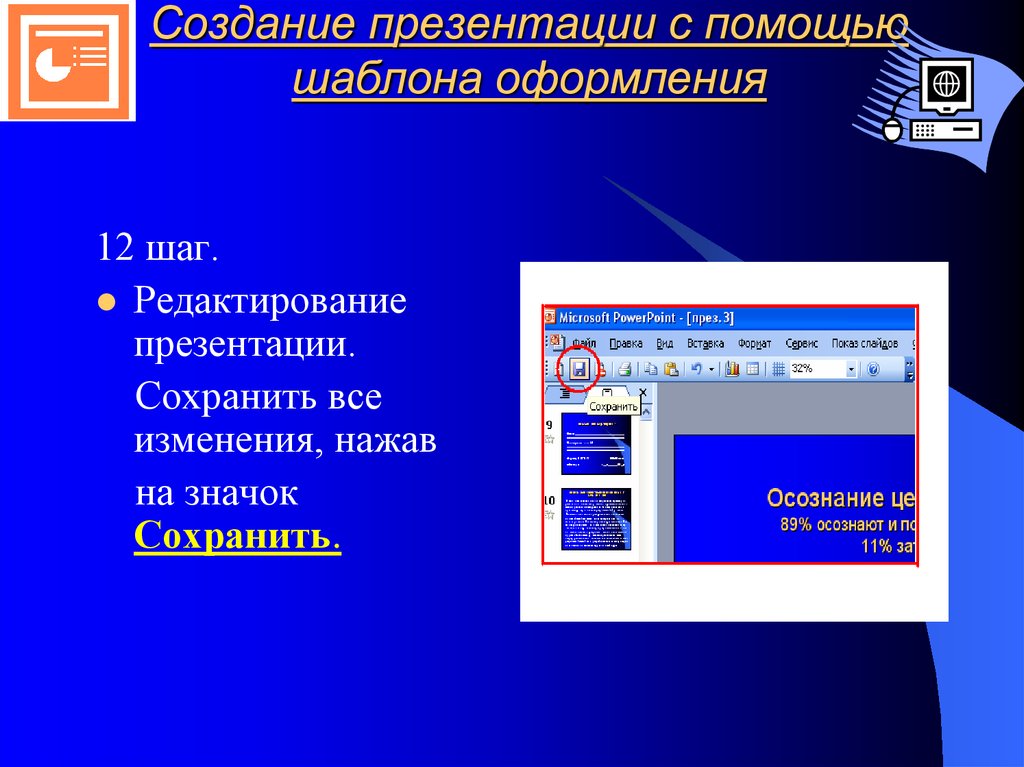



 В начале каждого слайда человек должен понимать, какую мысль хочет передать автор.
В начале каждого слайда человек должен понимать, какую мысль хочет передать автор.
 Найдите нейтральный фон и проверьте, чтобы в кадр не попадали предметы быта. Создайте ощущение трехмерности пространства — вид на фоне стены сделает ваше выступление скучным. Для этого поставьте ближе к пределам границ видео цветок или предусмотрите, чтобы в кадр попала, например, полка.
Найдите нейтральный фон и проверьте, чтобы в кадр не попадали предметы быта. Создайте ощущение трехмерности пространства — вид на фоне стены сделает ваше выступление скучным. Для этого поставьте ближе к пределам границ видео цветок или предусмотрите, чтобы в кадр попала, например, полка. Для бизнес-презентации этот момент крайне важен, а в учебе все проще — зачастую достаточно взять цель урока;
Для бизнес-презентации этот момент крайне важен, а в учебе все проще — зачастую достаточно взять цель урока; Зрителям для полноценного восприятия каждого «кадра» достаточно 50-60 секунд. Слова ведущего должны отличаться от того, что написано на слайдах;
Зрителям для полноценного восприятия каждого «кадра» достаточно 50-60 секунд. Слова ведущего должны отличаться от того, что написано на слайдах; Не стоит использовать для этих двух целей похожие шрифты;
Не стоит использовать для этих двух целей похожие шрифты;